Пленочное зерно и пленочные плевелы
С легкой руки Бориса Ситникова интернет (конечно, не весь, но хорошо заметная мне часть) вторую неделю писает кипятком от всей души радуется новым порциям пленочного зерна. После скачивания и просмотра весьма немалой коллекции (23 образца суммарным объемом более 1 Гб) возникло желание прояснить некоторые вопросы. А заодно и поправить некоторые ошибки. Чтобы новичкам было проще разобраться, я начну с самых основ. А чтобы понять, о чем было предисловие, вот уже знакомая многим картинка «для привлечения внимания»:Что такое пленочное зерно?
Для многих эта часть окажется выступлением капитана-очевидности, но лучше начать именно с нее. Черно-белая пленка представляет собою основу с нанесенным на нее слоем фотоэмульсии — фотографической желатины, содержащей кристаллы (зерна) галогенида серебра.
При попадании на пленку света часть кристаллов активируется. Чем больше света попало на некоторую область пленки, тем больше на ней будет активированных кристаллов. Таким образом, в пленке возникает скрытое (латентное) изображение. В процессе проявки активированные кристаллы восстанавливаются до металлического серебра, эмульсия чернеет, скрытое изображение проявляется.
Таким образом, в пленке возникает скрытое (латентное) изображение. В процессе проявки активированные кристаллы восстанавливаются до металлического серебра, эмульсия чернеет, скрытое изображение проявляется.
В цветной пленке идет аналогичный процесс, только слоев эмульсии в этом случае три, а после восстановления серебра вокруг его кристаллов происходит образование красителей. Для избавления пленки от серебра добавляется еще одна процедура — отбеливание.
То есть, изображение на пленке (фотобумаге) состоит из случайным образом разбросанных кристаллов. Разной формы, разного размера, расположенных не в один слой, а занимающих всю толщу фотоэмульсии. Если сравнить изображение со стеной, то пленочное изображение будет похоже не на кирпичную стену, а на стену храмов майя, сложенную из камней разной формы и размера.
Сами по себе кристаллы достаточно малы, поэтому глаз не различает кристаллы создающие изображение в фотобумаге. Но при печати с негатива картинка многократно увеличивается, и на фото мы начинаем замечать изображения кристаллов фотопленки.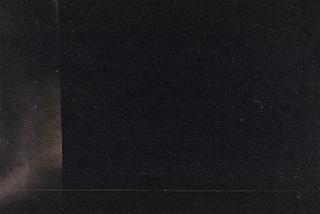 Вот это и есть пленочное зерно.
Вот это и есть пленочное зерно.
Строго говоря, видимое зерно — это косяк изготовителей фотопленки. Пошлите на печать картинку с разрешением (в размере печати) 36 ppi и на оттиске будет видна пиксельная сетка — «зерно» цифрового века, брак печати. Позже я еще скажу про пиксели и цифру, а сейчас давайте закончим с пленкой.
Почему же производители не сделали пленку с таким маленьким зерном, чтобы его невозможно было различить? А потому что это невозможно. Чем меньше зерно, тем меньше фотонов оно сможет получить, тем меньше шанс, что оно активируется при тех же параметрах экспозиции, тем ниже чувствительность пленки. После некоторого предела уменьшать кристаллы просто не имеет смысла.
Народная мудрость учит: если насилие неизбежно, надо расслабиться и получить удовольствие. Так произошло и с пленочным зерном: люди смирились с ним, а некоторые даже стали получать от него удовольствие. Баг превратился в фичу. И сейчас, в век просветленной оптики, высокочувствительных сенсоров и программ-шумодавов, многие грустят о пленочном зерне, как меломаны о потрескивании и шуршании винила.
Как внести зерно на цифровое фото?
Собственно, зерно — это шум. Правда, шум очень специфический. Выше я уже писал, что изображение на пленке состоит из зерна, а у нас в компьютере картинка состоит из пикселей. Причем пиксели эти квадратные и выстроены в четкую сетку. Одним словом — кирпичная стена.
Чтобы повторить «случайную кладку» наши кирпичи должны быть значительно мельче «камней майя». Другими словами, разрешение сканирования должно быть достаточно большим, чтобы пиксель был прилично мельче зерна. Я уже давно не работаю с пленочными сканами, но со старых времен хорошо помню: слайд 35 мм можно достаточно безболезненно отсканировать вплоть до формата А3 при разрешении 300 ppi.
Дальше разрешение сканирования увеличивать бесполезно, поскольку детализации не прибавится, просто более подробно отсканируется зерно. То есть, зерно начинает вылезать, когда оптическое разрешение сканера переваливает за 3500 ppi, а более-менее четко просматривается при разрешении сканирования 5000 ppi и выше. Конечно, это средняя температура по больнице, разные пленки — разная зернистость. Но оценить порядок чисел можно.
Конечно, это средняя температура по больнице, разные пленки — разная зернистость. Но оценить порядок чисел можно.
Отсюда вытекает два вывода. Во-первых, сканировать пленку для получения зерна надо с высоким разрешением. Во-вторых, чтобы зерно адекватно смотрелось на изображении оно должно иметь достаточно большой размер. Но давайте вернемся к вопросу: как внести зерно на изображение, которое его не содержит?
Если честно, то никак. Во всяком случае, средствами фотошопа. Как я уже писал выше, настоящее пленочное изображение состоит из зерна. Сгенерировать новую мозаику, состоящую из элементов случайной формы и повторяющую имеющуюся картинку фотошоп не сможет. К счастью, такой скурпулезности и не нужно. Чтобы обмануть человеческий глаз и заставить его «разглядеть» зерно достаточно добавить в исходное изображение затемнения и осветления (шум) соответствующие структуре зерна.
Визуально зерно по-разному проявляется в светах, средних тонах и тенях. А у цветной пленки еще и в разных каналах.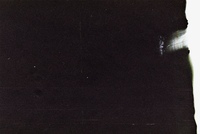 С каналами все просто: патерн имитирующий зерно цветной пленки должен содержать в каналах разные изображения, аналогичные структуре зерна в соответствующем слое эмульсии.
С каналами все просто: патерн имитирующий зерно цветной пленки должен содержать в каналах разные изображения, аналогичные структуре зерна в соответствующем слое эмульсии.
С разбивкой по тонам сложнее. Нужен способ, позволяющий отдельно управлять внесением зерна в света/полутона/тени. В идеале и патерны для разных диапазонов должны быть разные. Но только очень замороченные люди будут доходить до такого. Остальные посмотрят на два абзаца выше и удовлетворятся одним «универсальным» патерном для всех тонов.
Неплохой способ внесения зерна с различным влиянием на разные тона изображения в свое время в фотокузне описал gexxx в статье «Имитируем пленочное зерно». Правда потом статья была удалена, но, по счастью, уцелела вот здесь. Желающие могут подумать над ним самостоятельно.
Для наименее требовательных пользователей существует самый простой вариант. Зерно в наибольшей степени должно проявляться в средних тонах. Во-первых, из-за наилучшей для рассмотрения плотности — кристаллов уже достаточно много чтобы их разглядеть, но не настолько много, чтобы они начали сливаться друг с другом.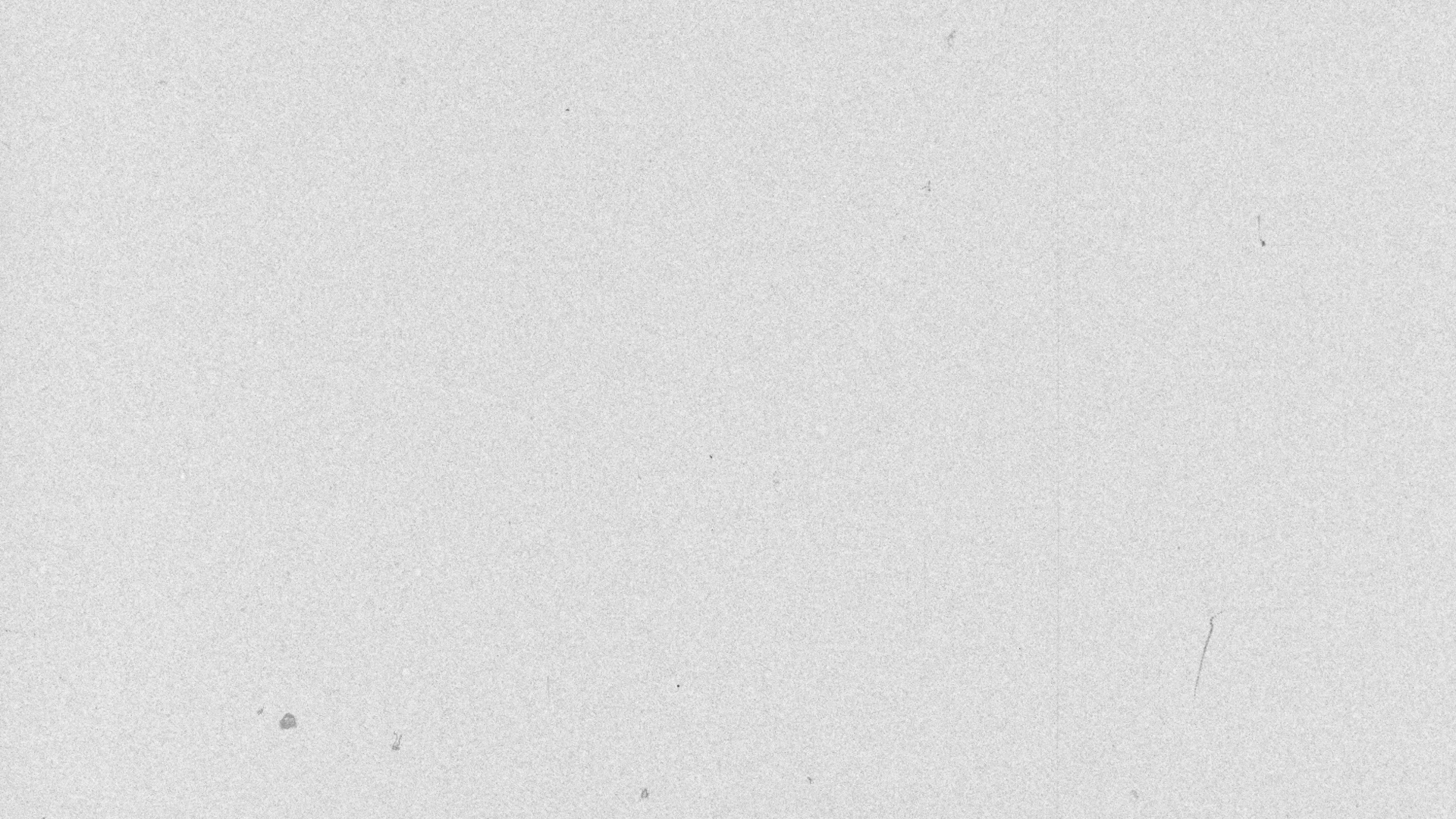 Во-вторых, из-за особенностей нашего восприятия — средние тона наиболее информативны для человеческого зрения.
Во-вторых, из-за особенностей нашего восприятия — средние тона наиболее информативны для человеческого зрения.
В области светов и теней зерно будет заметно меньше, поэтому и вносить его надо в средние тона, плавно уменьшая воздействие при движении к теням и светам исходного изображения. Если кто-то еще не догадался, я напомню, что это буквальное описание алгоритма работы режима наложения Overlay.
Как должен выглядеть образец зерна и где его взять?
Как должен выглядеть патерн зерна следует из использования Overlay. Это средне-серая плашка, несущая на себе шум, аналогичный по форме и контрасту пленочному зерну. Где его взять? Сгенерить или отсканировать реальное зерно.
Сгенерировать можно с помощью плагинов или стандартными средствами фотошопа. И не надо сразу презрительно ухмыляться на такое предложение. Вот девять образцов шума, заметьте, не зашумленной картинки, а чистого шума на средне-сером фоне. Ситуация тепличная. Угадайте, где скан реального зерна, а где «подделка»?
Картинку эту сделал gexxx, а результат слепого опроса аудитории можно посмотреть здесь. Заодно и комментарии почитайте, весьма познавательно.
Заодно и комментарии почитайте, весьма познавательно.
Вариант второй: отэкспонировать пленку, проявить и отсканировать. Поскольку мы пытаемся получить средний по больнице патерн, количество зерна должно быть средним, то есть экспозиция пленки должна быть такая, чтобы результат попал примерно в середину линейного участка характеристической кривой. Сканирование необходимо производить с достаточно большим разрешением (см. предыдущий раздел), а усредненный цвет получившегося образца должен быть средне-серым.
Мы так долго разбирали механику внесения в картинку дополнительного шума, что самое время задать вопрос: а чем не устраивает уже существующий шум? А тем, что он некрасивый.
Почему цифровой шум выглядит некрасиво?
Прежде всего, потому что он четко структурирован. Каждый пиксель шумит случайно, но все они уже выстроены в сетку. Кроме того, пиксель на экране монитора гораздо меньше пленочного зерна на фотографии. Поэтому пиксельный шум не добавляет изображению фактуры, а смотрится мелкодисперсной грязью.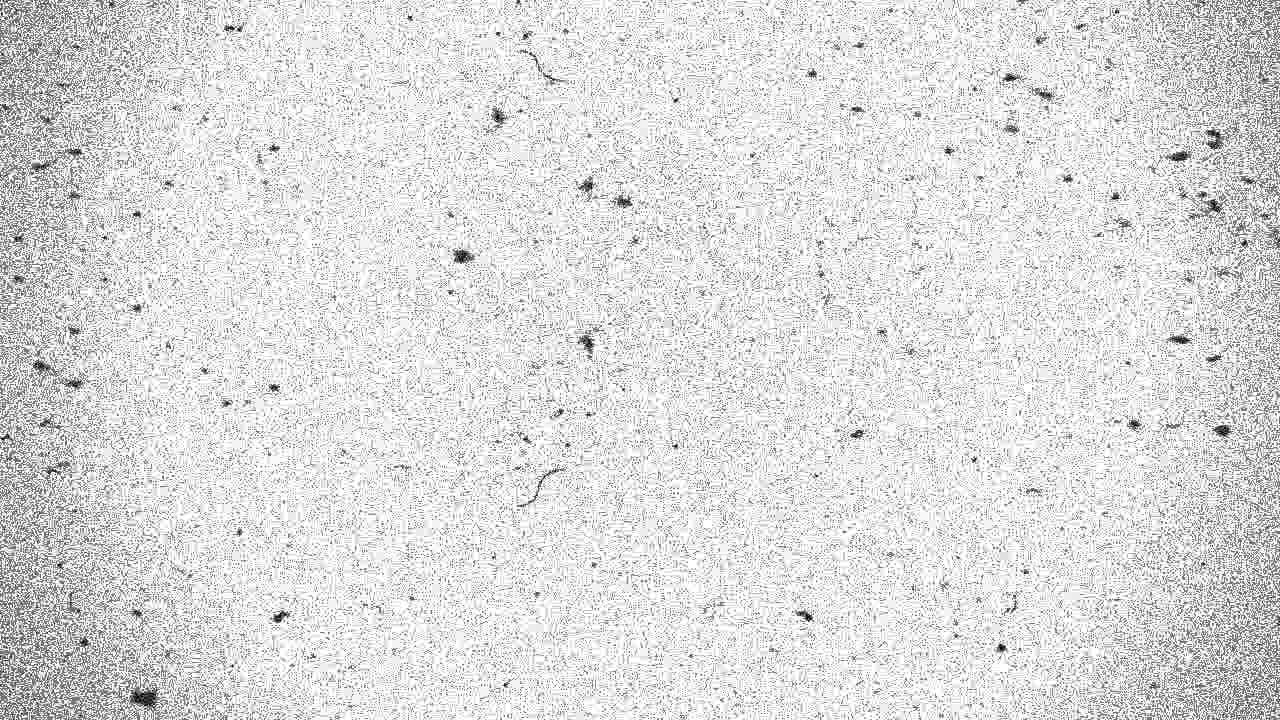 Как будто очень мелкий песочек насыпали, а он лег слегка неровно и создал неприятную пятнистость.
Как будто очень мелкий песочек насыпали, а он лег слегка неровно и создал неприятную пятнистость.
С другой стороны, пиксели монитора (планшетника, смартфона и т.п.) еще не достаточно малы, чтобы мы перестали воспринимать их по отдельности и смогли сложить из них более крупные пленочные зерна.
Если хотите, можно провести аналогию со звуком. При равном уровне шума ламповый усилитель будет звучать приятнее, чем полупроводниковый. Потому что у него другой спектр шумов, они не так сильно «режут ухо». Вот и пленочный шум не так сильно режет глаз, как цифровой.
Кстати, в тех технологиях цветовоспроизведения, где отдельный пиксель неразличим (например, офсетная печать), вопрос «некрасивого» цифрового шума не стоит в принципе. Конечно, если фото не подвергается сильному увеличению.
А стоит ли вообще вносить зерно?
Если вы собираетесь печатать фотографию, вопросов нет. Оптическое разрешение Noritsu — 300 dpi, Durst Theta — 254 dpi. Плюс работает эффект смягчения точки из-за рассеяния света лазера в слое эмульсии. В общем, отдельный пиксель не разглядеть, а из маленьких кирпичей можно будет собрать «камни майя». При сильном увеличении оригинала «зерно» до некоторой степени замаскирует возникшую из-за увеличения нерезкость.
В общем, отдельный пиксель не разглядеть, а из маленьких кирпичей можно будет собрать «камни майя». При сильном увеличении оригинала «зерно» до некоторой степени замаскирует возникшую из-за увеличения нерезкость.
А если вы показываете картинку на мониторе? Разрешение современных мониторов около 100 dpi, размеры картинок порядка 900х600 px и даже меньше. Как ни крути, а пиксель слишком велик и шум будет выглядеть цифровым, каким бы способом его ни вносили.
Приведенная выше картинка взята с форума club.foto.ru Шаманские танцы с бубном записанные в скрипт и вердикт парой сообщений ниже: «…типичный цифровой шум, ты уж извини…». Правильный вердикт, потому что на картинке 730х487 px другой и не получится. Это не проблема патерна зерна или алгоритма его внесения, а малый размер картинки, на которую хочется внести зерно.
Вернемся к началу.
А началось все с комплекта из 23 сканов настоящего пленочного зерна.
Внутри архива содержится картинка с краткой инструкцией по применению. Остается загадкой, почему рецепт внесения зерна разбирается на примере цветной картинки, а зерно накладывается от черно-белой пленки (образец №7 — Ilford Delta 400). Но это так, просто любопытный факт.
Остается загадкой, почему рецепт внесения зерна разбирается на примере цветной картинки, а зерно накладывается от черно-белой пленки (образец №7 — Ilford Delta 400). Но это так, просто любопытный факт.
Совершенно верно подмечено, что использовать режим Normal с уменьшеной непрозрачностью неправильно. И предложено воспользоваться Overlay. Это незатейливый, но честный способ. Вот только отметка о «неправильности» наложения с непрозрачностью 100% неверна.
Для режима Overlay уменьшение непрозрачности равносильно простому ослаблению воздействия, то есть, понижению контраста зерна. Уменьшение непрозрачности можно использовать для ослабления эффекта до наиболее подходящего вам вида, но утверждать, что 30% — правильно, а 100% — нет, можно только в одном случае. Если патерн зерна сделан криво.
Вот и пришло время поближе взглянуть на сканы. Желающие скачать полноразмерные картинки могут сделать это непосредственно у автора. А для всех остальных я сделал стопроцентные кропы средней части кадра и собрал их вместе.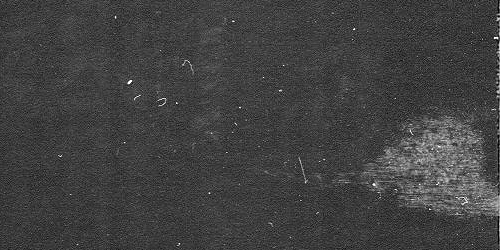 Волосинки, пыль, царапины и прочие дефекты оставил как есть. В конце концов, они тоже придают шарм и индивидуальность кадру.
Волосинки, пыль, царапины и прочие дефекты оставил как есть. В конце концов, они тоже придают шарм и индивидуальность кадру.
1. Fuji_Provia_120_cc.png
2. Fuji_Provia_120.png
3. Fuji_Velvia_100_cc.png
4. Fuji_Velvia_100.png
5. Fuji_Velvia_120_cc.png
6. Fuji_Velvia_120.png
7. Ilford_Delta_400.png
8. Ilford_Delta_400PRO.png
9. Ilford_delta_3200.png
10. Ilford_FP4_400.png
11. Ilford_FP4_PLUS_125_cc.png
12. Ilford_FP4_PLUS_125.png
13. Kodak_160_VC_cc.png
14. Kodak_160_VC.png
15. Kodak_160VC_cc.png
16. Kodak_160VC.png
17. Kodak_400VC_cc.png
18. Kodak_400VC.png
19. Kodak_Ektar_100_cc.png
20. Kodak_Ektar_100.png
21. Lucky_SHD100_120_cc.png
22. Lucky_SHD100_120.png
23. Svema_64.png
Первое, что можно заметить, — это относительно невысокое разрешение сканирования. Практически, оно сделано по нижнему пределу, когда зерно только начинает различаться. Но для интернета и небольших форматов печати этого будет вполне достаточно.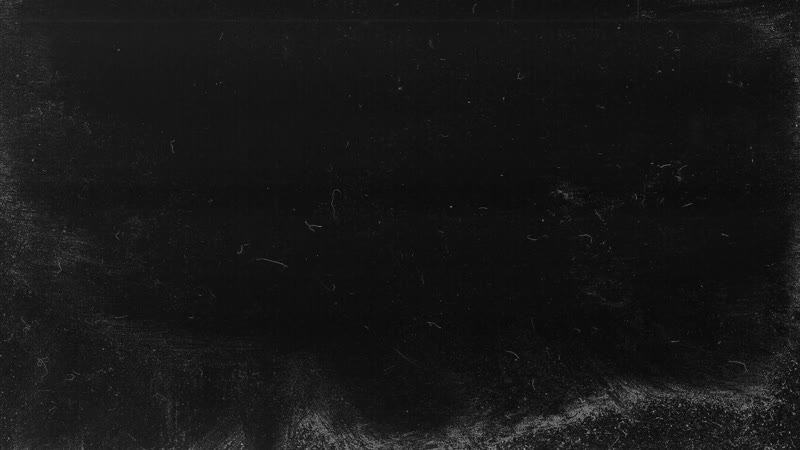
Второе — это многоцветие и различная яркость патернов. Они замечательно смотрятся вместе, но в таком виде совершенно не пригодны для применения. Чтобы Overlay корректно внес шумы, не поменяв цвет и яркость исходного изображения, усредненный цвет патерна должен быть средне-серым.
Вероятно, для сглаживания возникающих после наложения паразитных изменений цвета и яркости и уменьшается непрозрачность. Я не буду сейчас обсуждать, откуда появилось все это многоцветие. Для практического использования гораздо актуальнее вопрос: как от него избавиться?
Элементарно. Нужно оставить только поканальные отклонения яркости от усредненной. Примените к патерну фильтр High Pass и вы получите искомые колебания вокруг средней яркости в каждом канале. При радиусе 250 пикселей сохраняться все неравномерности пленки. Если хочется оставить только шум и избавиться от крупной пятнистости, задайте радиус 30-50 пикселей.
На картинке выше был применен High Pass с радиусом 250 пикселей.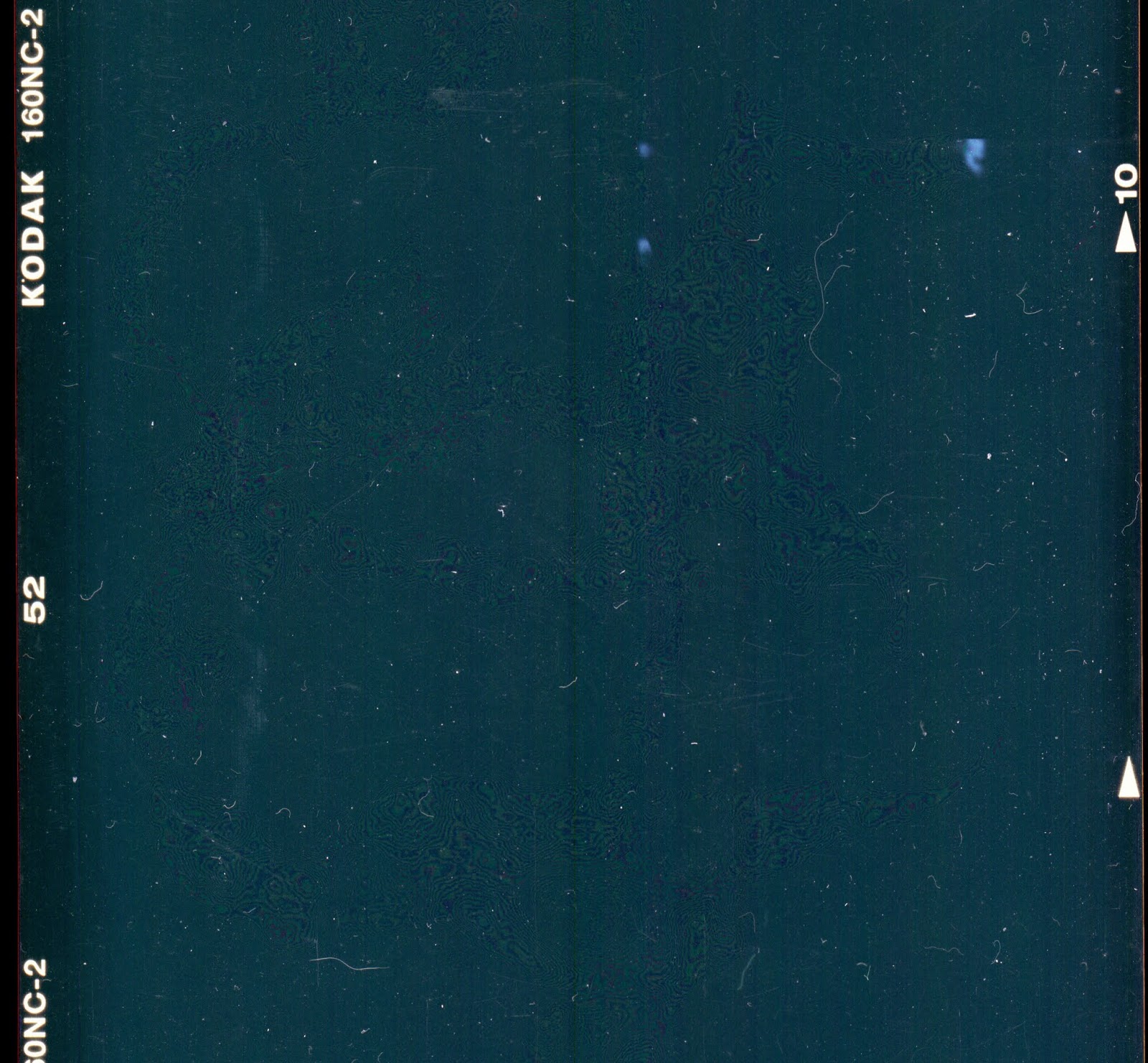 Это по-прежнему стопроцентный кроп центрального участка. Можете сдернуть его к себе, открыть в фотошопе и порассматривать поближе.
Это по-прежнему стопроцентный кроп центрального участка. Можете сдернуть его к себе, открыть в фотошопе и порассматривать поближе.
При ближайшем рассмотрении становится очевидно, что образцы: 2, 12, 14 и 22 можно просто и безболезненно выкинуть. Если помедитировать подольше, удастся выкинуть еще несколько, не столь явно, но, все-таки, достаточно похожих. И, наконец, сравните их с искуственно сделанным зерном с третьей картинки. Масштабы различаются, но определенное сходство с некоторыми образцами на лицо.
Самое интересное — это поведение патернов в разных каналах. Теперь все каналы средне-серые и их легко сравнивать. Сдерните картинку на свой компьютер, откройте в фотошопе и попереключайте каналы. Именно в этом кроется основная хитрость цветной пленки — каждый канал шумит по-своему.
Выводы.
Данные патерны можно применять для имитации зерна на изображениях web размера и небольшого печатного размера.
Overlay-наложение можно использовать с любой удобной для вас непрозрачностью.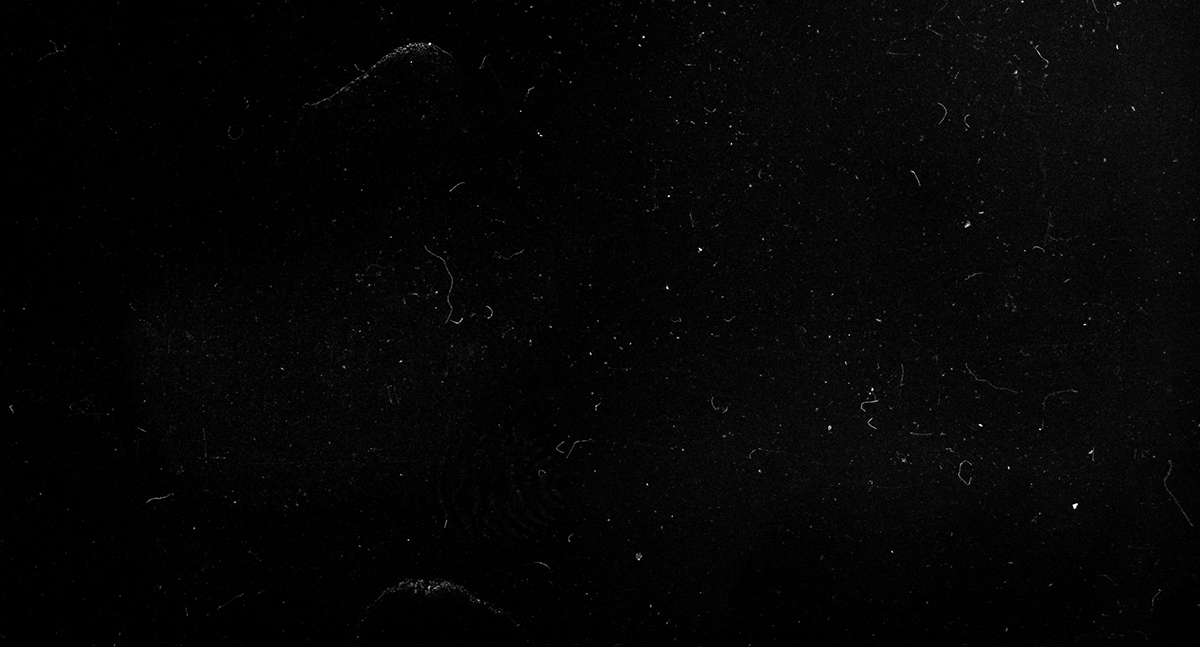
Перед наложением к патерну необходимо применить фильтр High Pass («Цветовой контраст» в русской версии, да нашлют боги вечную икоту на локализаторов).
Значение радиуса подбирается в зависимости от желания сохранить или убрать крупные неровномерности.
Работая со сканом негативной пленки не забудьте перед наложением инвертировать его. Увеличенные белые волоски и соринки на фото смотрятся странно.
Имитация зерна на изображениях, расчитанных на демонстрацию на экране монитора, всегда будет тяготеть к цифровому шуму.
Желающие посетить очные занятия по цветокоррекции и обработке изображений могут познакомиться с программами и списком ближайших мероприятий в заглавном посте моего ЖЖ. Там же вы найдете ссылки на другие мои статьи.
Без предварительного согласования с автором разрешается перепечатка и размещение этого материала на любых ресурсах с бесплатным доступом при условии полного сохранения текста (в том числе и этого раздела), ссылок и иллюстраций, указания авторства и ссылки на первую публикацию.
Для коммерческого использования или перепечатки с внесением изменений необходимо согласование с автором. Связаться со мной можно по электронной почте [email protected]
© Андрей Журавлев (aka zhur74), март 2012 г.
Первая публикация http://zhur74.livejournal.com/31711.html
Имитация плёночного зерна в Photoshop
Пленочное зерно — это фактура снимков прошлого. Сегодня пиксели очень маленькие и они выстроены в ряд, как кирпичная стена. С плёнкой всё было иначе. Светочувствительные элементы были не упорядочены и имели различные размеры. Изображение, полученное на плёнку имело совершенно другую природу по сравнению с цифровой фотографией. Для того, чтобы вернуться в прошлое, немного поностальгировать и попытаться воспроизвести плёночное зерно в графическом редакторе, разберемся в некоторых вопросах и посмотрим на алгоритм обработки снимка.
Зерно можно добавить двумя способами: отсканировать настоящее плёночное зерно или сгенерировать его в Photoshop. Со сканом отчасти всё понятно. Нейтрально серое изображение с зерном сканируется и накладывается на снимок в режиме Перекрытие. Разрешение скана желательно иметь побольше. Для публикаций в интернете достаточно будет 300dpi, но если вы планируете печатать плакаты, то всё должно быть пропорционально.
Со сканом отчасти всё понятно. Нейтрально серое изображение с зерном сканируется и накладывается на снимок в режиме Перекрытие. Разрешение скана желательно иметь побольше. Для публикаций в интернете достаточно будет 300dpi, но если вы планируете печатать плакаты, то всё должно быть пропорционально.
В чём преимущество использования реального скана плёночного зерна? Всего неоднородности. Даже просматривая снимок в маленьком разрешении, где зерно уменьшается до размера пикселя и по сути становится похоже на цифровой шум, остаётся заметна неоднородность.
Проблема имитации зерна состоит в том, что на плёнке зерно накладывается не сверху изображения. Само изображение состоит из зерна. Есть один способ обмануть человеческий взгляд и сделать качественную имитацию зерна в Adobe Photosop.
Имитация плёночного зерна в графическом редакторе
Подберём подходящий снимок для работы.
Приступим к созданию зернистости. На этом этапе можно воспользоваться сканами, которые есть в свободном доступе в интернете, но попробуем проделать полноценную имитацию без участия оригинала.
На этом этапе можно воспользоваться сканами, которые есть в свободном доступе в интернете, но попробуем проделать полноценную имитацию без участия оригинала.
Создаём новый слой с заливкой серым цветом.
Применяем фильтр Add Noise. Параметры настраиваем по вкусу. Желательно использовать генерацию по алгоритму Гаусса и создавать монохромный шум.
Переводим слой в режим наложения Overlay. Фильтром Gaussian Blur мы размоем шум, увеличив размер зерна. Размер размытия подбирается индивидуально. Главное запомнить значение. Оно будет использоваться ещё несколько раз. Для данного примера использован радиус 1.5 пикселя.
Выглядеть всё стало как кашица. Воспользуемся фильтром добавления резкости Unsharp Mask (USM). Используем такой же радиус, как и в случае с Размытием по Гауссу. Для усиления контраста используем Levels, работая только белой и чёрной точками.
Теперь снова нам потребуется USM, но радиус будем ставить побольше. С увеличением радиуса в зерне начинает появляться неровность.
С увеличением радиуса в зерне начинает появляться неровность.
На этом работа с зерном заканчивается. Остался небольшой нюанс. Наше зерно наложено поверх снимка, который состоит из более мелких деталей. В настоящей плёночной фотографии такого быть не может. Снимок должен состоять непосредственно из зерна. Для того, чтобы исходное изображение потеряло детали размером меньше размера зерна, его нужно размыть на тот же радиус, что и размер зерна. В нашем случае это 1,5 пикселя.
Осталось ело за малым. Регулировка интенсивности зерна. Для этого используем Blending options. Необходимо ограничить воздействие зерна в тех местах, где на исходнике тени и слегка уменьшаем в светлых участках. Непрозрачность слоя с зерном можно отрегулировать по вкусу.
Вот и вся имитация зерна. Использование реального скана зерна может немного облегчить работу и позволит получить несколько иной результат.
Шум и зерно: pavel_kosenko — LiveJournal
В процессе написания книги «Живая цифра», который длится больше года и уже подходит к концу, я решил отказаться от некоторых ранее написанных глав, дабы не растекаться мыслью по древу. Предлагаю вашему вниманию одну из них. В столе оставлять жалко, буду рад, если материал окажется любопытен. От основного русла повествования он довольно сильно отходит в сторону, поэтому в книге этого не будет.* * *
В цифровой картинке проявление визуального шума наиболее характерно для теней и особенно заметно в случае повышения их яркости. Это связано с низкой мощностью сигнала по сравнению с мощностью шума и особенностями восприятия человека. Кроме этого, на матрице шум чаще всего имеет весьма упорядоченную, а значит хорошо осязаемую глазом, структуру. Сделайте на свою камеру кадр с закрытой крышкой объектива на минимальное ISO и выдержкой, скажем, 30 секунд. На первый взгляд, полученный файл будет полностью чёрным.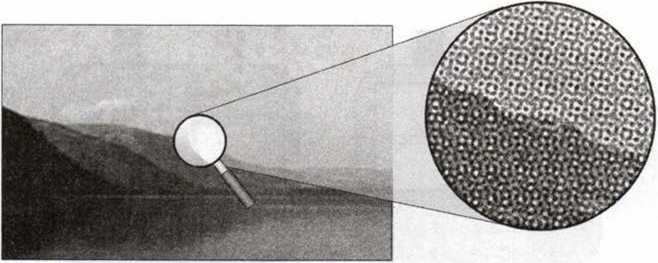 Теперь увеличьте экспозицию при конвертации и повысьте контраст. Перед вами шум матрицы во всей своей «красе».
Теперь увеличьте экспозицию при конвертации и повысьте контраст. Перед вами шум матрицы во всей своей «красе».
У фотоплёнки природа шума другая. Она связана с кристаллами галогенида серебра (после проявки — гранулы серебра), которые являются основой светочувствительной эмульсии. Плёночное зерно, как и цифровой шум, представляет собой некоторую «паразитную» структуру, которая чисто визуально как бы накладывается на нашу фотографию. На самом деле не накладывается, а является её частью, т.к. изображение на фотоплёнке состоит из зерна. Давайте посмотрим на зерно ч/б фотоплёнки.
Если в процессе экспонирования отдельно взятый кристалл галогенида серебра получил необходимую дозу света, то после проявки такой кристалл превратится в видимую гранулу серебра. С точки зрения фотографического изображения — в чёрную точку. На самом деле, чёрное пятнышко относительно малого размера и некоторой формы. Если же на гранулу свет не попал, то после проявки галогенид не восстановился (остался молочно-белым) и превратился в прозрачный участок в фиксаже.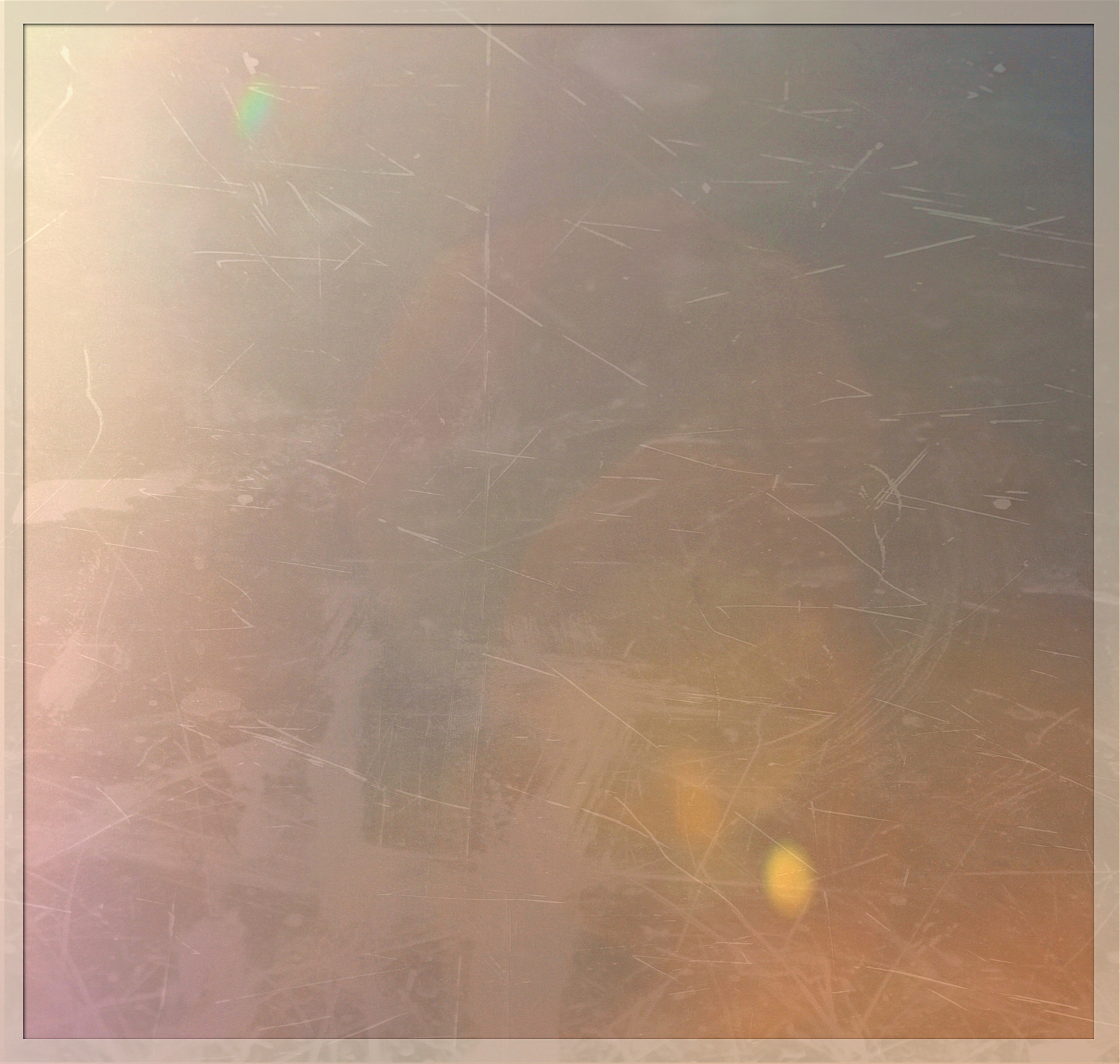
Общая площадь «облучённых» галогенидов по отношению к «необлучённым» определяет полупрозрачность некоторой единицы площади изображения. Максимальная концентрация засвеченных кристаллов соответствует максимальной непрозрачности изображения на негативной фотоплёнке, минимальная — максимальной прозрачности. Между этими значениями находятся средние плотности концентрации гранул, которым соответствуют различные градации серого.
Чем больше средний размер кристаллов, тем они чувствительнее к свету за счёт своей площади. В зависимости от размера кристаллов при прочих равных определяется светочувствительность фотоплёнки ISO. Соответственно, чем больше чувствительность, тем больше среднее сечение кристалла галогенида серебра, которые формируют изображение. И тем лучше видит его человеческий глаз на итоговой фотографии.
Размеры кристаллов также определяют степень детализации нашего изображения. Если размер зафиксированных на плёнке деталей сопоставим с размером кристала, то это означает, что детали меньшего размера мы на фотографии не увидим.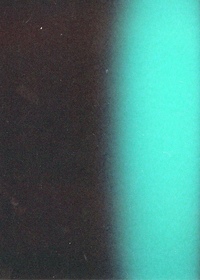 Чем больше размер кристалла, тем меньше различаемость мелких деталей на фотографии за счёт того, что их «перекрывает» зерно плёнки.
Чем больше размер кристалла, тем меньше различаемость мелких деталей на фотографии за счёт того, что их «перекрывает» зерно плёнки.
Не менее важной характеристикой зерна является форма кристаллов. До 80-х годов прошлого века эмульсия на плёнках была толще, а кристалы более объёмными. Характер получаемого именно в таких условиях изображения соответствует распространённой эстетике восприятия плёночного зерна. То есть у большинства людей, которые имеют представлении о том, что такое зерно, при упоминании «плёночного зерна» возникают ассоциации с картинкой, полученной с помощью традиционной эмульсии.
В начале 90-х годов компания Kodak изобрела новый тип эмульсии на основе так называемых кристалов «Т»-формы (от слова «tabular» — плоский). Особенность технологии заключается в использовании более плоских зёрен в более тонком слое эмульсии.
Утоньшение эмульсии позволило:
- увеличить контурную резкость и разрешающую способность за счёт снижения переотражений света в толще эмульсии и нечёткости контуров чёрной точки;
- увеличить КПД захвата света и, как следствие, фотошироту плёнки (в смысле терпимости к недодержке) за счёт большей чувствительности кристаллов к свету (увеличить допустимую ошибку экспозиции с точки зрения недодержки)
 Именно по этой причине Kodak до сих пор продолжает выпускать плёнки на основе обоих типов зёрен.
Именно по этой причине Kodak до сих пор продолжает выпускать плёнки на основе обоих типов зёрен.Технология Т-Grain была запантентована и широко используется не только компанией Kodak, но и Fujifilm, Ilford.
Описанные выше процессы формирования изображения гранулами серебра явлются частью негативного фотохимического процесса. То есть получение кристаллами света и их последующее проявление в виде чёрных точек серебра соответствует светлым областям итоговой фотографии. Соответственно, зерно должно лучше всего проявляться в светах и полностью отсутствовать в глубоких тенях плёночной фотографии. На самом деле, относительно светов это не совсем так, потому что в ярких светах плотность галогенидов серебра фотоплёнки настолько высока, что обычно полностью блокирует свет при печати.
В итоге на отпечатке мы получаем достаточно чистые света. Тени также получаются относительно чистыми, в силу того, что им соответствуют непроэкпонированные области на плёнке, то есть области, где зерно себя не проявило — вместо зерна здесь мы обычно видим вуаль эмульсии, которая сама по себе тоже обладает некоторой структурой случайного шума, но другого характера и менее выраженного. А вот самые видимые «зерновые участки» приходятся на область средних и средне-ярких областей и особенно хорошо проявляются там, где сюжет высококонтрастен.
А вот самые видимые «зерновые участки» приходятся на область средних и средне-ярких областей и особенно хорошо проявляются там, где сюжет высококонтрастен.
По характеру захвата изображения зернистость «Т»-формы весьма похожа на плоскостный сенсор цифровой матрицы. Поэтому такое зерно намного больше похоже на цифровой шум, чем традиционное. Кроме этого, шум вуали также является «плоским» и по своему характеру ближе к цифровому.
Таким образом, цифровой шум и плёночное зерно имеют как различия, так и некоторые сходства.
- Цифровой шум проявляет себя в основном в тенях. Плёночное зерно наоборот, в тенях практически не проявляется и лучше всего выражено в среднем и относительно светлом тоне.
- На фотоплёнке чёрные тени в некоторой степени уступают место структуре вуали, которая похоже на цифровой шум, но проявляется в гораздо меньшей степени.
- Характер традиционного, эстетически более приятного (привычного взгляду) зерна, отличается от характера зерна современных фотоплёнок T-max типа, который в свою очередь намного больше похож на цифровой шум.

- Структура цифрового шума более упорядочена, плёночного зерна — хаотична.
Но вернёмся к зерну. Итак, характер зерна на негативной и позитивной плёнке одинаковый. Соответственно, выводы, которые мы сделали выше, будут применимы и в отношении слайдов. А как насчёт цвета? Ведь до сих пор мы рассматривали только чёрно-белую фотоплёнку.
В основе цветной фотоплёнки лежат те же самые процессы, только эмульсионных слоёв у цветных плёнок три. Каждый из них чувствителен к своей части спектра и содержит краситель, обратный этой части спектра. Для позитивных плёнок процесс сложнее, а красители другие, но суть формирования изображения, как мы уже сказали, точно такая же, как и в случае негатива.
В каждом слое эмульсии на основе кристаллов галогенида серебра формируется случайная структура зерна. Итоговое изображение складывается из трех составляющих. За счёт случайности структуры зерна в каждой отдельно взятой точке изображения оно может проявляться в виде нескольких близко расположенных друг к другу цветных зёрен. Это и определяет хроматический, или другими словами, цветной шум. Который по своей сути очень похож на шум в цифровой фотографии, только проявляется в большей степени в других зонах — не в тенях, а в средних и светлых диапазонах.
Так же, как сейчас производители фототехники и Raw-конверторов борятся с цветным шумом, с ним боролись и борятся производители фотоплёнок. Хроматический шум воспринимается человеческим глазом как цветной дребезг, от которого рябит в глазах. Этот артефакт, как правило, не играет на руку ходожественности восприятия. Поэтому цветной шум обычно интересует фотографов с точки зрения его минимизации, как артефакта цветных фотопроцессов. А вот для чёрно-белых фотографий в некоторых случаях полне можно говорить о намеренном использовании эффекта плёночного зерна в качестве художественного приёма. На самом деле, никто не мешает добавлять ретро-зерно и на цветную фотографию, только делать это надо аккуратно и, как правило, так, чтобы зерно было нейтральным по цвету.
Хроматический шум воспринимается человеческим глазом как цветной дребезг, от которого рябит в глазах. Этот артефакт, как правило, не играет на руку ходожественности восприятия. Поэтому цветной шум обычно интересует фотографов с точки зрения его минимизации, как артефакта цветных фотопроцессов. А вот для чёрно-белых фотографий в некоторых случаях полне можно говорить о намеренном использовании эффекта плёночного зерна в качестве художественного приёма. На самом деле, никто не мешает добавлять ретро-зерно и на цветную фотографию, только делать это надо аккуратно и, как правило, так, чтобы зерно было нейтральным по цвету.
Давайте внимательно посмотрим на скан реальной ч/б фотографии, которую любезно предоставил Влад Абдуллин.
Как видите, подтверждаются предыдущие теоретические рассуждения. В самых ярких светах и в глубоких тенях зерно проявляется минимальным образом. И наоборот, в довольно широкой области среднего тона (в т.ч. в силу особенностей восприятия человека) мы видим зерно наиболее явно. Чем выше локальный контраст (контраст в отдельно взятой области фотографии), тем, естественно, лучше проявляется зерно — это в общем, очевидно. Чтобы окончательно убедиться в полном отсутствии зерна в тенях, давайте посмотрим на непроэкспонированный кусочек фотоплёнки, например, на межкадровое пространство.
Чем выше локальный контраст (контраст в отдельно взятой области фотографии), тем, естественно, лучше проявляется зерно — это в общем, очевидно. Чтобы окончательно убедиться в полном отсутствии зерна в тенях, давайте посмотрим на непроэкспонированный кусочек фотоплёнки, например, на межкадровое пространство.
Зерна в левой части этой иллюстрации действительно нет, есть лишь слабоощущаемая неоднородность, которая является вуалью плёнки.
Именно в связи с особенностями минимального проявления зерна в глубоких тенях на фотоплёнке, некоторые пейзажные фотографы до сих пор предпочитают использовать плёночную технику для ночной съёмки. Кроме того, что цифровая фотография в принципе грешит шумами в тенях, где этот эффект многократно усиливается тепловыми шумами матрицы, возникающими в ходе длительного экспонирования. На фотоплёнке этих проблем нет, в итоге мы можем получить достаточно чистые глубокие тени, которые в ночной фотографии часто занимают основную площадь изображения.
* * *
В рамках этой статьи я ставил своей целью разобраться в различиях и сходствах плёночного зерна и цифрового шума. С тем, чтобы понять, в каких случаях и как именно можно (и нужно ли) использовать наложение зерна на цифровую картинку. Однако до описания эстетической целесообразности и конкретных практических приёмов дело не дошло. Возможно, в будущем я напишу практическое продолжение этой заметки.
Полагаю, нетрудно и самостоятельно разработать подходы по добавлению зерна, используя приведённые здесь соображения. Также практические методики подробно демонстрирует Дима Новак на семинаре Чёрно-белая фотография в цифровую эру. Не исключаю также, что рано или поздно Дима напишет соответствующие статьи и выложит в своём блоге.
Пленочное зерно и пленочные плевелы: pavel_kosenko — LiveJournal
С легкой руки Бориса Ситникова интернет (конечно, не весь, но хорошо заметная мне часть) вторую неделю писает кипятком от всей души радуется новым порциям пленочного зерна. После скачивания и просмотра весьма немалой коллекции (23 образца суммарным объемом более 1 Гб) возникло желание прояснить некоторые вопросы. А заодно и поправить некоторые ошибки. Чтобы новичкам было проще разобраться, я начну с самых основ. А чтобы понять, о чем было предисловие, вот уже знакомая многим картинка «для привлечения внимания»:
После скачивания и просмотра весьма немалой коллекции (23 образца суммарным объемом более 1 Гб) возникло желание прояснить некоторые вопросы. А заодно и поправить некоторые ошибки. Чтобы новичкам было проще разобраться, я начну с самых основ. А чтобы понять, о чем было предисловие, вот уже знакомая многим картинка «для привлечения внимания»:Что такое пленочное зерно?
Для многих эта часть окажется выступлением капитана-очевидности, но лучше начать именно с нее. Черно-белая пленка представляет собою основу с нанесенным на нее слоем фотоэмульсии — фотографической желатины, содержащей кристаллы (зерна) галогенида серебра.
При попадании на пленку света часть кристаллов активируется. Чем больше света попало на некоторую область пленки, тем больше на ней будет активированных кристаллов. Таким образом, в пленке возникает скрытое (латентное) изображение. В процессе проявки активированные кристаллы восстанавливаются до металлического серебра, эмульсия чернеет, скрытое изображение проявляется.
В цветной пленке идет аналогичный процесс, только слоев эмульсии в этом случае три, а после восстановления серебра вокруг его кристаллов происходит образование красителей. Для избавления пленки от серебра добавляется еще одна процедура — отбеливание.
То есть, изображение на пленке (фотобумаге) состоит из случайным образом разбросанных кристаллов. Разной формы, разного размера, расположенных не в один слой, а занимающих всю толщу фотоэмульсии. Если сравнить изображение со стеной, то пленочное изображение будет похоже не на кирпичную стену, а на стену храмов майя, сложенную из камней разной формы и размера.
Сами по себе кристаллы достаточно малы, поэтому глаз не различает кристаллы создающие изображение в фотобумаге. Но при печати с негатива картинка многократно увеличивается, и на фото мы начинаем замечать изображения кристаллов фотопленки. Вот это и есть пленочное зерно.
Строго говоря, видимое зерно — это косяк изготовителей фотопленки. Пошлите на печать картинку с разрешением (в размере печати) 36 ppi и на оттиске будет видна пиксельная сетка — «зерно» цифрового века, брак печати. Позже я еще скажу про пиксели и цифру, а сейчас давайте закончим с пленкой.
Позже я еще скажу про пиксели и цифру, а сейчас давайте закончим с пленкой.
Почему же производители не сделали пленку с таким маленьким зерном, чтобы его невозможно было различить? А потому что это невозможно. Чем меньше зерно, тем меньше фотонов оно сможет получить, тем меньше шанс, что оно активируется при тех же параметрах экспозиции, тем ниже чувствительность пленки. После некоторого предела уменьшать кристаллы просто не имеет смысла.
Народная мудрость учит: если насилие неизбежно, надо расслабиться и получить удовольствие. Так произошло и с пленочным зерном: люди смирились с ним, а некоторые даже стали получать от него удовольствие. Баг превратился в фичу. И сейчас, в век просветленной оптики, высокочувствительных сенсоров и программ-шумодавов, многие грустят о пленочном зерне, как меломаны о потрескивании и шуршании винила.
Как внести зерно на цифровое фото?
Собственно, зерно — это шум. Правда, шум очень специфический. Выше я уже писал, что изображение на пленке состоит из зерна, а у нас в компьютере картинка состоит из пикселей.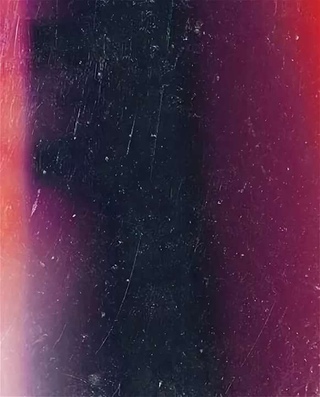 Причем пиксели эти квадратные и выстроены в четкую сетку. Одним словом — кирпичная стена.
Причем пиксели эти квадратные и выстроены в четкую сетку. Одним словом — кирпичная стена.
Чтобы повторить «случайную кладку» наши кирпичи должны быть значительно мельче «камней майя». Другими словами, разрешение сканирования должно быть достаточно большим, чтобы пиксель был прилично мельче зерна. Я уже давно не работаю с пленочными сканами, но со старых времен хорошо помню: слайд 35 мм можно достаточно безболезненно отсканировать вплоть до формата А3 при разрешении 300 ppi.
Дальше разрешение сканирования увеличивать бесполезно, поскольку детализации не прибавится, просто более подробно отсканируется зерно. То есть, зерно начинает вылезать, когда оптическое разрешение сканера переваливает за 3500 ppi, а более-менее четко просматривается при разрешении сканирования 5000 ppi и выше. Конечно, это средняя температура по больнице, разные пленки — разная зернистость. Но оценить порядок чисел можно.
Отсюда вытекает два вывода. Во-первых, сканировать пленку для получения зерна надо с высоким разрешением.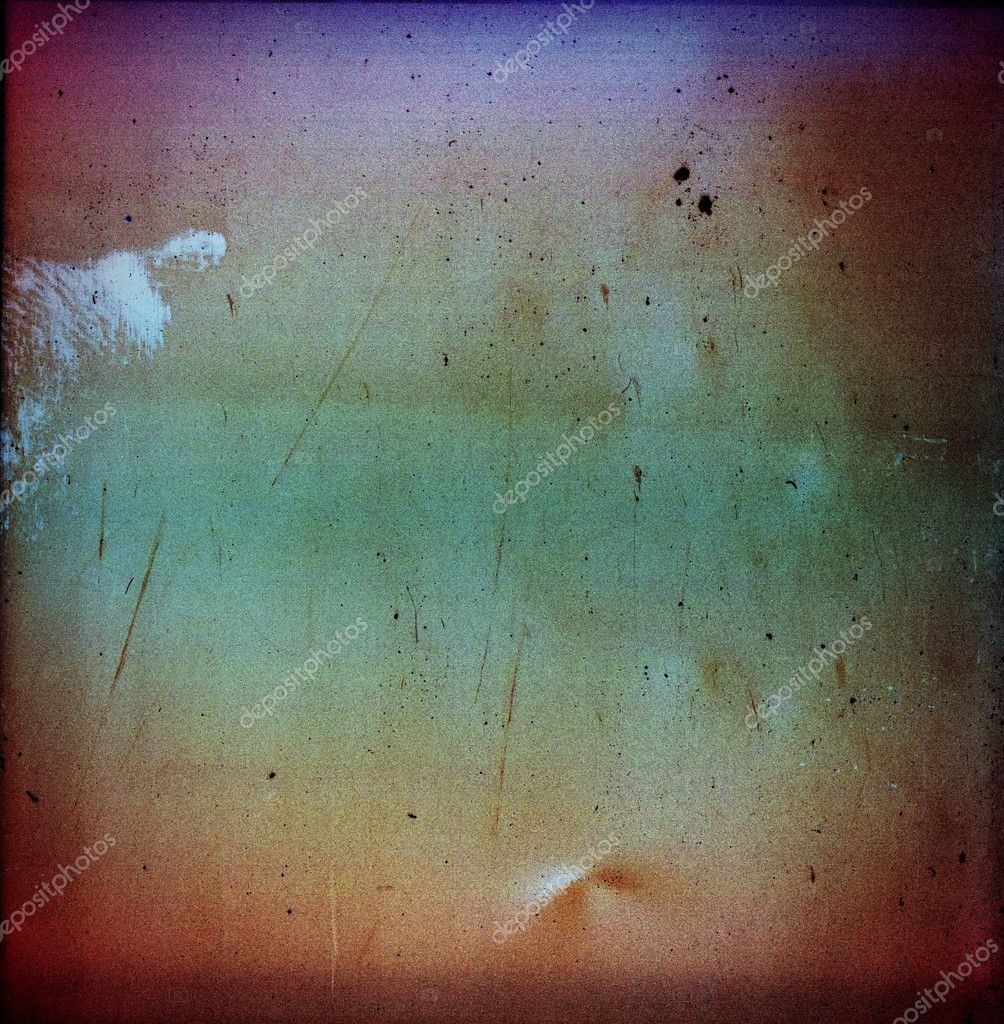 Во-вторых, чтобы зерно адекватно смотрелось на изображении оно должно иметь достаточно большой размер. Но давайте вернемся к вопросу: как внести зерно на изображение, которое его не содержит?
Во-вторых, чтобы зерно адекватно смотрелось на изображении оно должно иметь достаточно большой размер. Но давайте вернемся к вопросу: как внести зерно на изображение, которое его не содержит?
Если честно, то никак. Во всяком случае, средствами фотошопа. Как я уже писал выше, настоящее пленочное изображение состоит из зерна. Сгенерировать новую мозаику, состоящую из элементов случайной формы и повторяющую имеющуюся картинку фотошоп не сможет. К счастью, такой скурпулезности и не нужно. Чтобы обмануть человеческий глаз и заставить его «разглядеть» зерно достаточно добавить в исходное изображение затемнения и осветления (шум) соответствующие структуре зерна.
Визуально зерно по-разному проявляется в светах, средних тонах и тенях. А у цветной пленки еще и в разных каналах. С каналами все просто: патерн имитирующий зерно цветной пленки должен содержать в каналах разные изображения, аналогичные структуре зерна в соответствующем слое эмульсии.
С разбивкой по тонам сложнее. Нужен способ, позволяющий отдельно управлять внесением зерна в света/полутона/тени.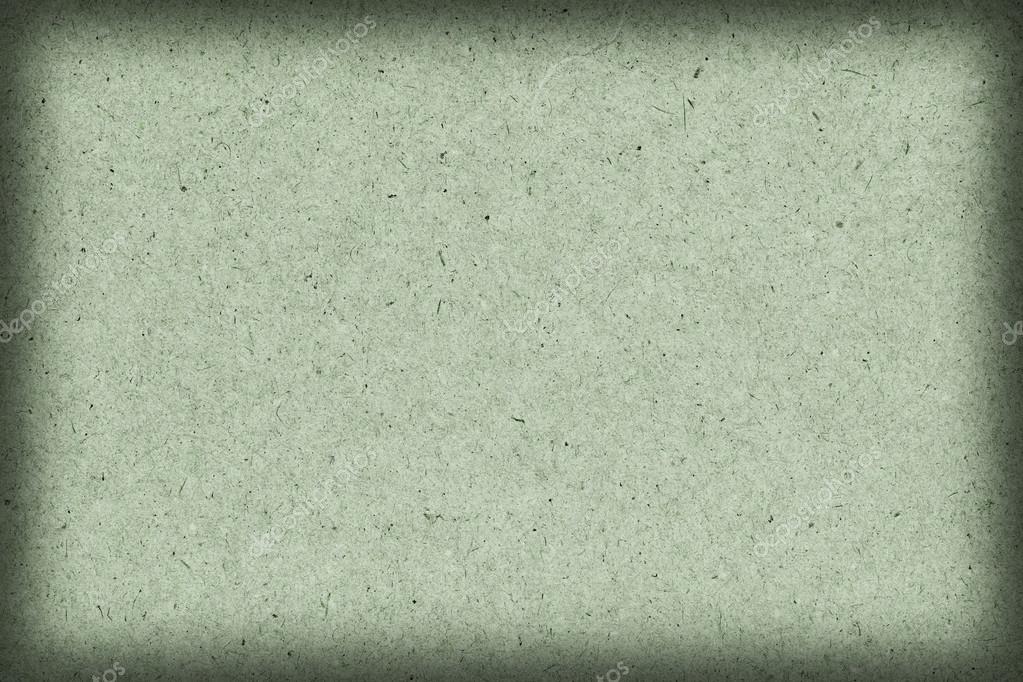 В идеале и патерны для разных диапазонов должны быть разные. Но только очень замороченные люди будут доходить до такого. Остальные посмотрят на два абзаца выше и удовлетворятся одним «универсальным» патерном для всех тонов.
В идеале и патерны для разных диапазонов должны быть разные. Но только очень замороченные люди будут доходить до такого. Остальные посмотрят на два абзаца выше и удовлетворятся одним «универсальным» патерном для всех тонов.
Неплохой способ внесения зерна с различным влиянием на разные тона изображения в свое время в фотокузне описал gexxx в статье «Имитируем пленочное зерно». Правда потом статья была удалена, но, по счастью, уцелела вот здесь. Желающие могут подумать над ним самостоятельно.
Для наименее требовательных пользователей существует самый простой вариант. Зерно в наибольшей степени должно проявляться в средних тонах. Во-первых, из-за наилучшей для рассмотрения плотности — кристаллов уже достаточно много чтобы их разглядеть, но не настолько много, чтобы они начали сливаться друг с другом. Во-вторых, из-за особенностей нашего восприятия — средние тона наиболее информативны для человеческого зрения.
В области светов и теней зерно будет заметно меньше, поэтому и вносить его надо в средние тона, плавно уменьшая воздействие при движении к теням и светам исходного изображения. Если кто-то еще не догадался, я напомню, что это буквальное описание алгоритма работы режима наложения Overlay.
Если кто-то еще не догадался, я напомню, что это буквальное описание алгоритма работы режима наложения Overlay.
Как должен выглядеть образец зерна и где его взять?
Как должен выглядеть патерн зерна следует из использования Overlay. Это средне-серая плашка, несущая на себе шум, аналогичный по форме и контрасту пленочному зерну. Где его взять? Сгенерить или отсканировать реальное зерно.
Сгенерировать можно с помощью плагинов или стандартными средствами фотошопа. И не надо сразу презрительно ухмыляться на такое предложение. Вот девять образцов шума, заметьте, не зашумленной картинки, а чистого шума на средне-сером фоне. Ситуация тепличная. Угадайте, где скан реального зерна, а где «подделка»?
Картинку эту сделал gexxx, а результат слепого опроса аудитории можно посмотреть здесь. Заодно и комментарии почитайте, весьма познавательно.
Вариант второй: отэкспонировать пленку, проявить и отсканировать. Поскольку мы пытаемся получить средний по больнице патерн, количество зерна должно быть средним, то есть экспозиция пленки должна быть такая, чтобы результат попал примерно в середину линейного участка характеристической кривой. Сканирование необходимо производить с достаточно большим разрешением (см. предыдущий раздел), а усредненный цвет получившегося образца должен быть средне-серым.
Сканирование необходимо производить с достаточно большим разрешением (см. предыдущий раздел), а усредненный цвет получившегося образца должен быть средне-серым.
Мы так долго разбирали механику внесения в картинку дополнительного шума, что самое время задать вопрос: а чем не устраивает уже существующий шум? А тем, что он некрасивый.
Почему цифровой шум выглядит некрасиво?
Прежде всего, потому что он четко структурирован. Каждый пиксель шумит случайно, но все они уже выстроены в сетку. Кроме того, пиксель на экране монитора гораздо меньше пленочного зерна на фотографии. Поэтому пиксельный шум не добавляет изображению фактуры, а смотрится мелкодисперсной грязью. Как будто очень мелкий песочек насыпали, а он лег слегка неровно и создал неприятную пятнистость.
С другой стороны, пиксели монитора (планшетника, смартфона и т.п.) еще не достаточно малы, чтобы мы перестали воспринимать их по отдельности и смогли сложить из них более крупные пленочные зерна.
Если хотите, можно провести аналогию со звуком.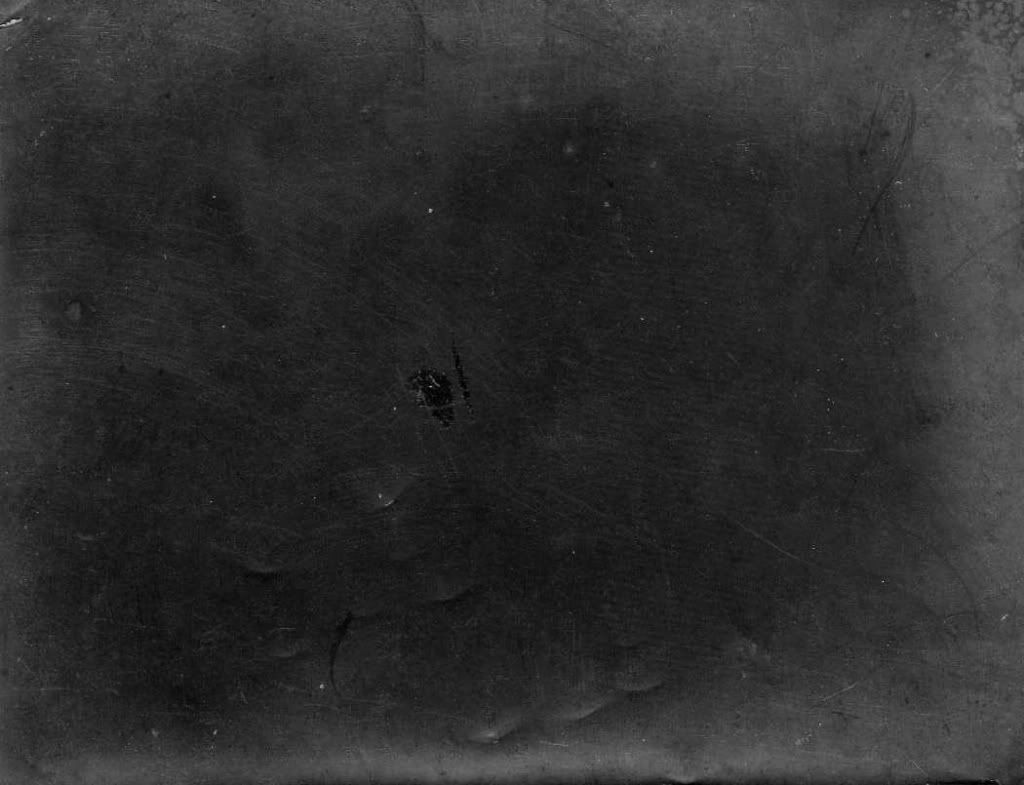 При равном уровне шума ламповый усилитель будет звучать приятнее, чем полупроводниковый. Потому что у него другой спектр шумов, они не так сильно «режут ухо». Вот и пленочный шум не так сильно режет глаз, как цифровой.
При равном уровне шума ламповый усилитель будет звучать приятнее, чем полупроводниковый. Потому что у него другой спектр шумов, они не так сильно «режут ухо». Вот и пленочный шум не так сильно режет глаз, как цифровой.
Кстати, в тех технологиях цветовоспроизведения, где отдельный пиксель неразличим (например, офсетная печать), вопрос «некрасивого» цифрового шума не стоит в принципе. Конечно, если фото не подвергается сильному увеличению.
А стоит ли вообще вносить зерно?
Если вы собираетесь печатать фотографию, вопросов нет. Оптическое разрешение Noritsu — 300 dpi, Durst Theta — 254 dpi. Плюс работает эффект смягчения точки из-за рассеяния света лазера в слое эмульсии. В общем, отдельный пиксель не разглядеть, а из маленьких кирпичей можно будет собрать «камни майя». При сильном увеличении оригинала «зерно» до некоторой степени замаскирует возникшую из-за увеличения нерезкость.
А если вы показываете картинку на мониторе? Разрешение современных мониторов около 100 dpi, размеры картинок порядка 900х600 px и даже меньше. Как ни крути, а пиксель слишком велик и шум будет выглядеть цифровым, каким бы способом его ни вносили.
Как ни крути, а пиксель слишком велик и шум будет выглядеть цифровым, каким бы способом его ни вносили.
Приведенная выше картинка взята с форума club.foto.ru Шаманские танцы с бубном записанные в скрипт и вердикт парой сообщений ниже: «…типичный цифровой шум, ты уж извини…». Правильный вердикт, потому что на картинке 730х487 px другой и не получится. Это не проблема патерна зерна или алгоритма его внесения, а малый размер картинки, на которую хочется внести зерно.
Вернемся к началу.
А началось все с комплекта из 23 сканов настоящего пленочного зерна.
Внутри архива содержится картинка с краткой инструкцией по применению. Остается загадкой, почему рецепт внесения зерна разбирается на примере цветной картинки, а зерно накладывается от черно-белой пленки (образец №7 — Ilford Delta 400). Но это так, просто любопытный факт.
Совершенно верно подмечено, что использовать режим Normal с уменьшеной непрозрачностью неправильно.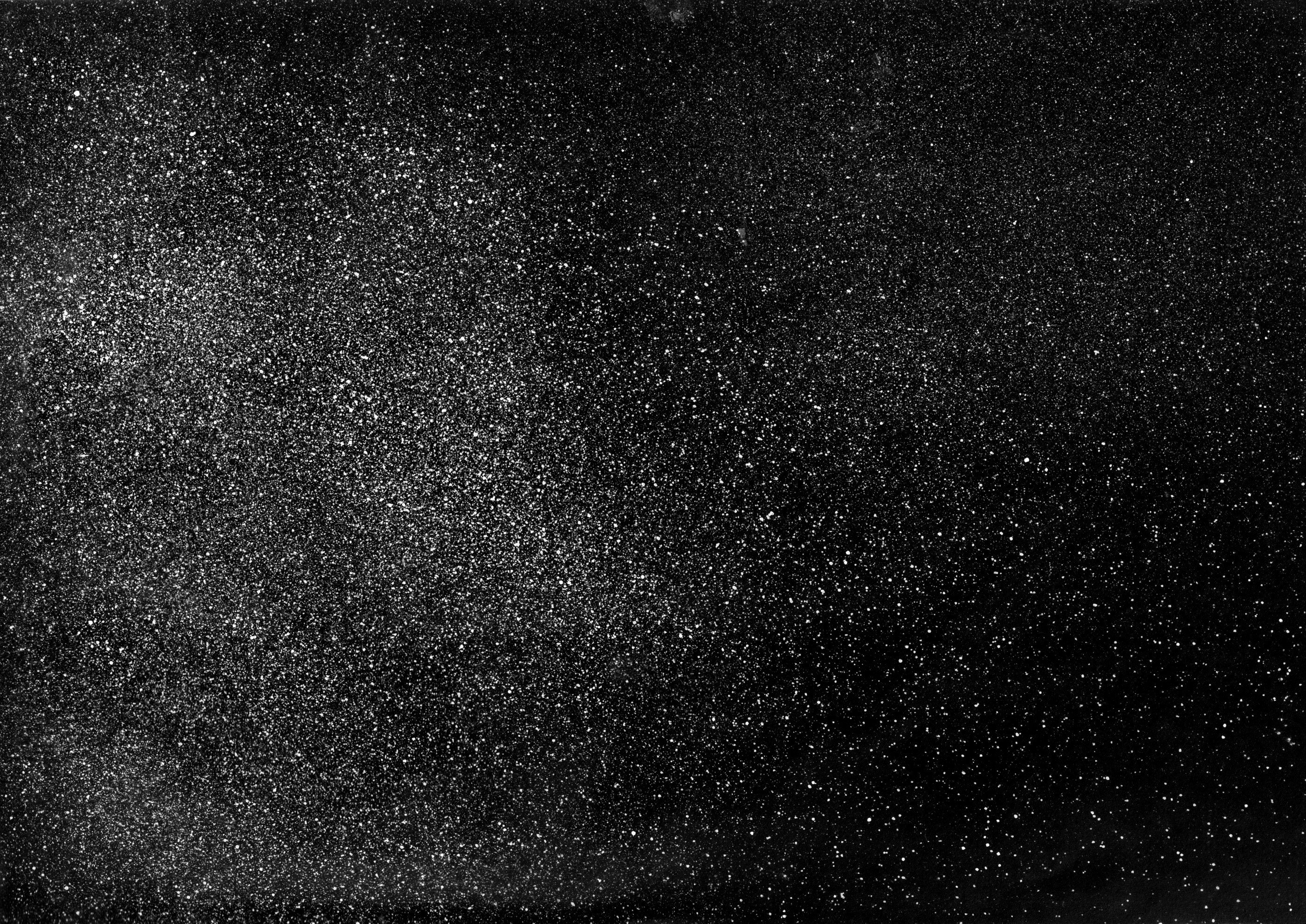 И предложено воспользоваться Overlay. Это незатейливый, но честный способ. Вот только отметка о «неправильности» наложения с непрозрачностью 100% неверна.
И предложено воспользоваться Overlay. Это незатейливый, но честный способ. Вот только отметка о «неправильности» наложения с непрозрачностью 100% неверна.
Для режима Overlay уменьшение непрозрачности равносильно простому ослаблению воздействия, то есть, понижению контраста зерна. Уменьшение непрозрачности можно использовать для ослабления эффекта до наиболее подходящего вам вида, но утверждать, что 30% — правильно, а 100% — нет, можно только в одном случае. Если патерн зерна сделан криво.
Вот и пришло время поближе взглянуть на сканы. Желающие скачать полноразмерные картинки могут сделать это непосредственно у автора. А для всех остальных я сделал стопроцентные кропы средней части кадра и собрал их вместе. Волосинки, пыль, царапины и прочие дефекты оставил как есть. В конце концов, они тоже придают шарм и индивидуальность кадру.
1. Fuji_Provia_120_cc.png
2. Fuji_Provia_120.png
3. Fuji_Velvia_100_cc.png
4. Fuji_Velvia_100.png
5. Fuji_Velvia_120_cc.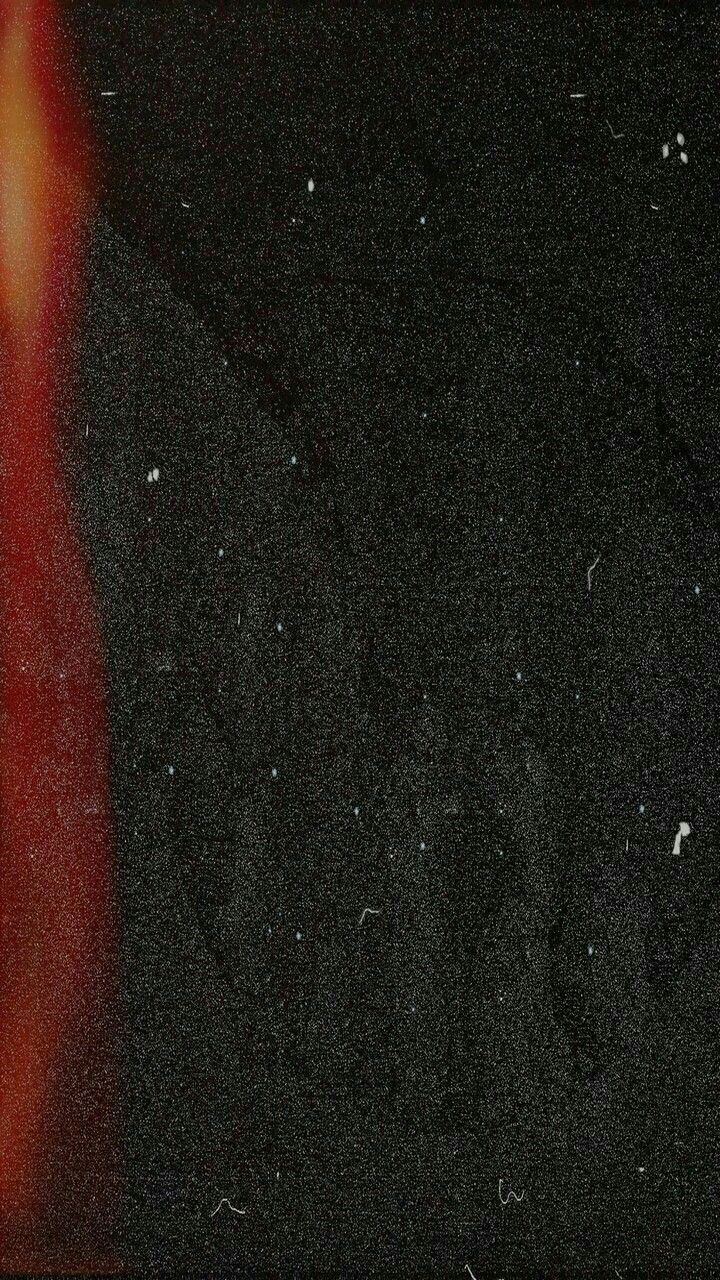 png
png
6. Fuji_Velvia_120.png
7. Ilford_Delta_400.png
8. Ilford_Delta_400PRO.png
9. Ilford_delta_3200.png
10. Ilford_FP4_400.png
11. Ilford_FP4_PLUS_125_cc.png
12. Ilford_FP4_PLUS_125.png
13. Kodak_160_VC_cc.png
14. Kodak_160_VC.png
15. Kodak_160VC_cc.png
16. Kodak_160VC.png
17. Kodak_400VC_cc.png
18. Kodak_400VC.png
19. Kodak_Ektar_100_cc.png
20. Kodak_Ektar_100.png
21. Lucky_SHD100_120_cc.png
22. Lucky_SHD100_120.png
23. Svema_64.png
Первое, что можно заметить, — это относительно невысокое разрешение сканирования. Практически, оно сделано по нижнему пределу, когда зерно только начинает различаться. Но для интернета и небольших форматов печати этого будет вполне достаточно.
Второе — это многоцветие и различная яркость патернов. Они замечательно смотрятся вместе, но в таком виде совершенно не пригодны для применения. Чтобы Overlay корректно внес шумы, не поменяв цвет и яркость исходного изображения, усредненный цвет патерна должен быть средне-серым.
Вероятно, для сглаживания возникающих после наложения паразитных изменений цвета и яркости и уменьшается непрозрачность. Я не буду сейчас обсуждать, откуда появилось все это многоцветие. Для практического использования гораздо актуальнее вопрос: как от него избавиться?
Элементарно. Нужно оставить только поканальные отклонения яркости от усредненной. Примените к патерну фильтр High Pass и вы получите искомые колебания вокруг средней яркости в каждом канале. При радиусе 250 пикселей сохраняться все неравномерности пленки. Если хочется оставить только шум и избавиться от крупной пятнистости, задайте радиус 30-50 пикселей.
На картинке выше был применен High Pass с радиусом 250 пикселей. Это по-прежнему стопроцентный кроп центрального участка. Можете сдернуть его к себе, открыть в фотошопе и порассматривать поближе.
При ближайшем рассмотрении становится очевидно, что образцы: 2, 12, 14 и 22 можно просто и безболезненно выкинуть. Если помедитировать подольше, удастся выкинуть еще несколько, не столь явно, но, все-таки, достаточно похожих. И, наконец, сравните их с искуственно сделанным зерном с третьей картинки. Масштабы различаются, но определенное сходство с некоторыми образцами на лицо.
Самое интересное — это поведение патернов в разных каналах. Теперь все каналы средне-серые и их легко сравнивать. Сдерните картинку на свой компьютер, откройте в фотошопе и попереключайте каналы. Именно в этом кроется основная хитрость цветной пленки — каждый канал шумит по-своему.
Выводы.
Данные патерны можно применять для имитации зерна на изображениях web размера и небольшого печатного размера.
Overlay-наложение можно использовать с любой удобной для вас непрозрачностью.
Перед наложением к патерну необходимо применить фильтр High Pass («Цветовой контраст» в русской версии, да нашлют боги вечную икоту на локализаторов).
Значение радиуса подбирается в зависимости от желания сохранить или убрать крупные неровномерности.
Работая со сканом негативной пленки не забудьте перед наложением инвертировать его. Увеличенные белые волоски и соринки на фото смотрятся странно.
Имитация зерна на изображениях, расчитанных на демонстрацию на экране монитора, всегда будет тяготеть к цифровому шуму.
Желающие посетить очные занятия по цветокоррекции и обработке изображений могут познакомиться с программами и списком ближайших мероприятий в заглавном посте моего ЖЖ. Там же вы найдете ссылки на другие мои статьи.
Без предварительного согласования с автором разрешается перепечатка и размещение этого материала на любых ресурсах с бесплатным доступом при условии полного сохранения текста (в том числе и этого раздела), ссылок и иллюстраций, указания авторства и ссылки на первую публикацию.
Для коммерческого использования или перепечатки с внесением изменений необходимо согласование с автором. Связаться со мной можно по электронной почте [email protected]
© Андрей Журавлев (aka zhur74), март 2012 г.
Первая публикация http://zhur74.livejournal.com/31711.html
Самый удобный способ добавить плёночное зерно на фото
Секрет атмосферных фото: эффект плёночного зерна
Плёночные фотографии вернулись в моду. Ещё пару лет назад фотографы пытались добиться максимального чёткого, «ровного» изображения, а сейчас ищут способы сымитировать атмосферные «зернистые» снимки из прошлого. Из этой статьи вы узнаете, в чём секрет эффекта плёночного зерна и как его создать в программе «ФотоМАСТЕР».
Плёночное зерно и цифровой шум – одно и то же?
Сделайте снимок с закрытым объективом. При этом показатель ISO должен быть минимальным, а выдержка около 30 секунд. Полученный кадр откройте в редакторе и увеличьте контраст и экспозицию. То, что вы увидите, – матричный шум в чистом виде.
Однако, назвать шум полноценным аналогом зерна нельзя. Кристаллы фотоэмульсии на плёнке имеют разный размер и хаотично «разбросаны» по поверхности снимка, тогда как цифровой шум состоит из одинаковых упорядоченных частиц. При этом наш глаз воспринимает плёночную зернистость как более естественную, а цифровой шум чаще всего выступает как дефект. Сравните две фотографии:
Почему плёночные фото так популярны?
Instagram, Pinterest, Tumblr – эти и другие популярные ресурсы пестрят снимками с эффектом плёночного зерна. В чём секрет такой востребованности? Самый очевидный ответ – «достоверная» стилизация под старину. Это действительно так, но применение эффекта давно вышло за рамки обработки а-ля винтаж.
Фотографы как один утверждают, что имитация плёночного зерна добавляет снимку осязаемость, матовость, а также неповторимую атмосферу. За счёт едва уловимой ряби снимок будто оживает на наших глазах. Замечаете разницу?
Из цифровой в плёночную — как правильно сымитировать эффект зерна?
Единого правила добавления зерна на фото не существует, сколько фотографов – столько и техник. Кто-то любит более грубое проявление эффекта, а кто-то – едва заметное. Экспериментируя с разными вариантами, каждый в итоге приходит к собственному способу. В конечном счёте, все стратегии можно свести к двум направлениям: добавление эффекта с помощью настройки цифрового шума и наложение текстуры плёночного зерна в фоторедакторе.
В программе «ФотоМАСТЕР» вы без труда добавите на снимок эффект зерна и, более того, отрегулируете интенсивность по своему вкусу. Совершенно неважно, какие фото вы предпочитаете делать, – художественные, портретные или пейзажные – редактор справится с любой задачей.
Скачайте программу и загрузите фото для работы. Перейдите в раздел «Композиция» и выберите опцию «Тонирование». В качестве типа тонирования установите «Текстуру» и в списке пресетов откройте группу
Разные режимы смешивания позволяют контролировать количество зерна в тёмных, светлых и средних тонах на фото, а шкала «Сила» – регулировать грубость эффекта и прозрачность текстуры. Разберёмся, как эти параметры работают при редактировании разных видов снимков.
Ожившие пейзажи
При обработке пейзажей, профессионалы концентрируют зерно в полутонах, постепенно уменьшая интенсивность при переходе к светлым и тёмным участкам. Добиться такого эффекта можно, выбрав режим
Особенно эффектно зерно смотрится на туманных пейзажах в холодных оттенках. На такие снимки его можно добавлять даже на засветки и светлые участки – фото от этого только выиграет. Для придания туманной загадочности установите режим «Экран». Фотография преобразится в тот же момент!
Атмосферные портреты
На портретах лучше приглушать эффект в средних тонах, чтобы он не сильно затрагивал кожу и не менял её оттенок. Более грубое зерно лучше оставить только в тенях. Лучше всех для этого подойдёт режим «Мягкий свет». С ним портретное фото обретёт приятный глазу матовый, текстурированный вид.
Цепляющий монохром
Чёрно-белые снимки моментально преображаются с появлением на них зерна. Тип смешивания будет зависеть от того, хотите ли вы осветлить или затемнить фото. Для этого вы можете установить режимы «Светлее» и «Темнее» соответственно. Чтобы подчеркнуть контрастность монохромного фото, выберите «Перекрытие». При этом можете смело выкручивать силу эффекта до максимума – это сделает фото атмосфернее и интереснее.
Впечатляющая стилизация
Любителей стилизации под ретро в «ФотоМАСТЕРЕ» ждёт настоящий сюрприз в виде готовых фильтров с имитацией старой плёнки. Откройте раздел «Эффекты»
Пользуйтесь этими советами, и ваши атмосферные снимки будут приковывать к себе завистливые взгляды сотен, а то и тысяч пользователей! С «ФотоМАСТЕРОМ» вы быстро выйдете на совершенно новый уровень в искусстве обработки фото. Устранить дефекты, повысить чёткость, скорректировать цвета – всё это и многое другое вы без проблем сделаете с такой мощной и функциональной программой.
Как зависит зерно от экспозиции
Пленочное зерно является побочным продуктом в процессе работы с фотоматериалами. Во времена, когда цифры еще не было, зерно на фотоизображении создавало много проблем для фотографов. По крайней мере его старались избегать, там где это было возможно. Это сейчас пленочное зерно возвели в ранг непременного атрибута пленочной фотографии, придающий снимкам некую таинственность. Но это не так. И пользы от зерна, что в нынешнее время, что в до цифровую фотоэпоху абсолютно никакого. Ну может, кроме тех моментов, где его намеренно пытаются оставить для достижения спецэффекта.
На форумах часто встречается термин «лезет зернище». Весь вопрос, при каких условиях зерно пленки максимально, а при каких минимально. Кто-то говорит от переэкспонировани (передер) пленки, кто-то говорит от недоэкспонирования (недодера) третьи кричат про неправильное время проявления. Кто же прав и как разобраться во всем этом?
Провел простенький опыт. Пленка Rollei 200, проявитель Rodinal. Отснял одну и туже сцену с несколькими эаспозициямия. По результатам эксперимента хочется понять, как влият передер и недодер на зерно в областях светов, теней и глубоких теней. Одна и та же пленка, один проявитель, одно время проявления, одинаковая агитация, так как пленка не резалась и проявлялась целиком.
На следующей фотографии рамками обведены те области, где мы будем проводить сравнение.
Первая область — область средних теней (левый квадрат). Именно в эту область в большинстве случаев укладывается сюжетно-значимая часть сцены.
Вторая область — область глубоких теней (правый квадрат). Детализация в этой области не так значима, как в первой, но тем не менее наличие тональных градиентов и дополнительная детализация не будут там лишними.
Третья область — область светов, причем агрессивных светов (квадрат посередине). Сохранение информации в этой области так же не сильно критично, как и во второй. Но здесь тоже интересно посмотреть, как ведет себя зерно при передере и недодере.
Съемка проводилась с несколькими выдержками. Экспонометр выдал 1/4 при диафрагме 5.6. При той же диафрагме я добавил еще 1/2, 1/8, 1/15 и 1/30.
Лично я после просмотра всех этих снимков пришел к следующему выводу. А именно, зерно лезет при недодере. Недоэкспонировали негатив — извольте получить зернище. В случае передержки зерно лезет, но лезет незначительно. Как говорится, лучше пережарить, чем недожарить. Все вышесказанное, как вы уже поняли, относится к негативным пленкам.
Далее фото для сравнения.
Выдержки подписаны внизу фотографий.
1/2
1/4
1/8
1/15
1/30
1/2
1/4
1/8
1/15
1/30
1/2
1/4
1/8
1/15
1/30
Пленочное зерно и пленочные плевелы — podakuni — Сохраненная запись в кэше
С легкой руки Бориса Ситникова интернет (конечно, не весь, но хорошо заметная мне часть) вторую неделю писает кипятком от всей души радуется новым порциям пленочного зерна. После скачивания и просмотра весьма немалой коллекции (23 образца суммарным объемом более 1 Гб) возникло желание прояснить некоторые вопросы. А заодно и поправить некоторые ошибки. Чтобы новичкам было проще разобраться, я начну с самых основ. А чтобы понять, о чем было предисловие, вот уже знакомая многим картинка «для привлечения внимания»:Что такое пленочное зерно?
Для многих эта часть окажется выступлением капитана-очевидности, но лучше начать именно с нее. Черно-белая пленка представляет собою основу с нанесенным на нее слоем фотоэмульсии — фотографической желатины, содержащей кристаллы (зерна) галогенида серебра.
При попадании на пленку света часть кристаллов активируется. Чем больше света попало на некоторую область пленки, тем больше на ней будет активированных кристаллов. Таким образом, в пленке возникает скрытое (латентное) изображение. В процессе проявки активированные кристаллы восстанавливаются до металлического серебра, эмульсия чернеет, скрытое изображение проявляется.
В цветной пленке идет аналогичный процесс, только слоев эмульсии в этом случае три, а после восстановления серебра вокруг его кристаллов происходит образование красителей. Для избавления пленки от серебра добавляется еще одна процедура — отбеливание.
То есть, изображение на пленке (фотобумаге) состоит из случайным образом разбросанных кристаллов. Разной формы, разного размера, расположенных не в один слой, а занимающих всю толщу фотоэмульсии. Если сравнить изображение со стеной, то пленочное изображение будет похоже не на кирпичную стену, а на стену храмов майя, сложенную из камней разной формы и размера.
Сами по себе кристаллы достаточно малы, поэтому глаз не различает кристаллы создающие изображение в фотобумаге. Но при печати с негатива картинка многократно увеличивается, и на фото мы начинаем замечать изображения кристаллов фотопленки. Вот это и есть пленочное зерно.
Строго говоря, видимое зерно — это косяк изготовителей фотопленки. Пошлите на печать картинку с разрешением (в размере печати) 36 ppi и на оттиске будет видна пиксельная сетка — «зерно» цифрового века, брак печати. Позже я еще скажу про пиксели и цифру, а сейчас давайте закончим с пленкой.
Почему же производители не сделали пленку с таким маленьким зерном, чтобы его невозможно было различить? А потому что это невозможно. Чем меньше зерно, тем меньше фотонов оно сможет получить, тем меньше шанс, что оно активируется при тех же параметрах экспозиции, тем ниже чувствительность пленки. После некоторого предела уменьшать кристаллы просто не имеет смысла.
Народная мудрость учит: если насилие неизбежно, надо расслабиться и получить удовольствие. Так произошло и с пленочным зерном: люди смирились с ним, а некоторые даже стали получать от него удовольствие. Баг превратился в фичу. И сейчас, в век просветленной оптики, высокочувствительных сенсоров и программ-шумодавов, многие грустят о пленочном зерне, как меломаны о потрескивании и шуршании винила.
Как внести зерно на цифровое фото?
Собственно, зерно — это шум. Правда, шум очень специфический. Выше я уже писал, что изображение на пленке состоит из зерна, а у нас в компьютере картинка состоит из пикселей. Причем пиксели эти квадратные и выстроены в четкую сетку. Одним словом — кирпичная стена.
Чтобы повторить «случайную кладку» наши кирпичи должны быть значительно мельче «камней майя». Другими словами, разрешение сканирования должно быть достаточно большим, чтобы пиксель был прилично мельче зерна. Я уже давно не работаю с пленочными сканами, но со старых времен хорошо помню: слайд 35 мм можно достаточно безболезненно отсканировать вплоть до формата А3 при разрешении 300 ppi.
Дальше разрешение сканирования увеличивать бесполезно, поскольку детализации не прибавится, просто более подробно отсканируется зерно. То есть, зерно начинает вылезать, когда оптическое разрешение сканера переваливает за 3500 ppi, а более-менее четко просматривается при разрешении сканирования 5000 ppi и выше. Конечно, это средняя температура по больнице, разные пленки — разная зернистость. Но оценить порядок чисел можно.
Отсюда вытекает два вывода. Во-первых, сканировать пленку для получения зерна надо с высоким разрешением. Во-вторых, чтобы зерно адекватно смотрелось на изображении оно должно иметь достаточно большой размер. Но давайте вернемся к вопросу: как внести зерно на изображение, которое его не содержит?
Если честно, то никак. Во всяком случае, средствами фотошопа. Как я уже писал выше, настоящее пленочное изображение состоит из зерна. Сгенерировать новую мозаику, состоящую из элементов случайной формы и повторяющую имеющуюся картинку фотошоп не сможет. К счастью, такой скурпулезности и не нужно. Чтобы обмануть человеческий глаз и заставить его «разглядеть» зерно достаточно добавить в исходное изображение затемнения и осветления (шум) соответствующие структуре зерна.
Визуально зерно по-разному проявляется в светах, средних тонах и тенях. А у цветной пленки еще и в разных каналах. С каналами все просто: патерн имитирующий зерно цветной пленки должен содержать в каналах разные изображения, аналогичные структуре зерна в соответствующем слое эмульсии.
С разбивкой по тонам сложнее. Нужен способ, позволяющий отдельно управлять внесением зерна в света/полутона/тени. В идеале и патерны для разных диапазонов должны быть разные. Но только очень замороченные люди будут доходить до такого. Остальные посмотрят на два абзаца выше и удовлетворятся одним «универсальным» патерном для всех тонов.
Неплохой способ внесения зерна с различным влиянием на разные тона изображения в свое время в фотокузне описал gexxx в статье «Имитируем пленочное зерно». Правда потом статья была удалена, но, по счастью, уцелела вот здесь. Желающие могут подумать над ним самостоятельно.
Для наименее требовательных пользователей существует самый простой вариант. Зерно в наибольшей степени должно проявляться в средних тонах. Во-первых, из-за наилучшей для рассмотрения плотности — кристаллов уже достаточно много чтобы их разглядеть, но не настолько много, чтобы они начали сливаться друг с другом. Во-вторых, из-за особенностей нашего восприятия — средние тона наиболее информативны для человеческого зрения.
В области светов и теней зерно будет заметно меньше, поэтому и вносить его надо в средние тона, плавно уменьшая воздействие при движении к теням и светам исходного изображения. Если кто-то еще не догадался, я напомню, что это буквальное описание алгоритма работы режима наложения Overlay.
Как должен выглядеть образец зерна и где его взять?
Как должен выглядеть патерн зерна следует из использования Overlay. Это средне-серая плашка, несущая на себе шум, аналогичный по форме и контрасту пленочному зерну. Где его взять? Сгенерить или отсканировать реальное зерно.
Сгенерировать можно с помощью плагинов или стандартными средствами фотошопа. И не надо сразу презрительно ухмыляться на такое предложение. Вот девять образцов шума, заметьте, не зашумленной картинки, а чистого шума на средне-сером фоне. Ситуация тепличная. Угадайте, где скан реального зерна, а где «подделка»?
Картинку эту сделал gexxx, а результат слепого опроса аудитории можно посмотреть здесь. Заодно и комментарии почитайте, весьма познавательно.
Вариант второй: отэкспонировать пленку, проявить и отсканировать. Поскольку мы пытаемся получить средний по больнице патерн, количество зерна должно быть средним, то есть экспозиция пленки должна быть такая, чтобы результат попал примерно в середину линейного участка характеристической кривой. Сканирование необходимо производить с достаточно большим разрешением (см. предыдущий раздел), а усредненный цвет получившегося образца должен быть средне-серым.
Мы так долго разбирали механику внесения в картинку дополнительного шума, что самое время задать вопрос: а чем не устраивает уже существующий шум? А тем, что он некрасивый.
Почему цифровой шум выглядит некрасиво?
Прежде всего, потому что он четко структурирован. Каждый пиксель шумит случайно, но все они уже выстроены в сетку. Кроме того, пиксель на экране монитора гораздо меньше пленочного зерна на фотографии. Поэтому пиксельный шум не добавляет изображению фактуры, а смотрится мелкодисперсной грязью. Как будто очень мелкий песочек насыпали, а он лег слегка неровно и создал неприятную пятнистость.
С другой стороны, пиксели монитора (планшетника, смартфона и т.п.) еще не достаточно малы, чтобы мы перестали воспринимать их по отдельности и смогли сложить из них более крупные пленочные зерна.
Если хотите, можно провести аналогию со звуком. При равном уровне шума ламповый усилитель будет звучать приятнее, чем полупроводниковый. Потому что у него другой спектр шумов, они не так сильно «режут ухо». Вот и пленочный шум не так сильно режет глаз, как цифровой.
Кстати, в тех технологиях цветовоспроизведения, где отдельный пиксель неразличим (например, офсетная печать), вопрос «некрасивого» цифрового шума не стоит в принципе. Конечно, если фото не подвергается сильному увеличению.
А стоит ли вообще вносить зерно?
Если вы собираетесь печатать фотографию, вопросов нет. Оптическое разрешение Noritsu — 300 dpi, Durst Theta — 254 dpi. Плюс работает эффект смягчения точки из-за рассеяния света лазера в слое эмульсии. В общем, отдельный пиксель не разглядеть, а из маленьких кирпичей можно будет собрать «камни майя». При сильном увеличении оригинала «зерно» до некоторой степени замаскирует возникшую из-за увеличения нерезкость.
А если вы показываете картинку на мониторе? Разрешение современных мониторов около 100 dpi, размеры картинок порядка 900х600 px и даже меньше. Как ни крути, а пиксель слишком велик и шум будет выглядеть цифровым, каким бы способом его ни вносили.
Приведенная выше картинка взята с форума club.foto.ru Шаманские танцы с бубном записанные в скрипт и вердикт парой сообщений ниже: «…типичный цифровой шум, ты уж извини…». Правильный вердикт, потому что на картинке 730х487 px другой и не получится. Это не проблема патерна зерна или алгоритма его внесения, а малый размер картинки, на которую хочется внести зерно.
Вернемся к началу.
А началось все с комплекта из 23 сканов настоящего пленочного зерна.
Внутри архива содержится картинка с краткой инструкцией по применению. Остается загадкой, почему рецепт внесения зерна разбирается на примере цветной картинки, а зерно накладывается от черно-белой пленки (образец №7 — Ilford Delta 400). Но это так, просто любопытный факт.
Совершенно верно подмечено, что использовать режим Normal с уменьшеной непрозрачностью неправильно. И предложено воспользоваться Overlay. Это незатейливый, но честный способ. Вот только отметка о «неправильности» наложения с непрозрачностью 100% неверна.
Для режима Overlay уменьшение непрозрачности равносильно простому ослаблению воздействия, то есть, понижению контраста зерна. Уменьшение непрозрачности можно использовать для ослабления эффекта до наиболее подходящего вам вида, но утверждать, что 30% — правильно, а 100% — нет, можно только в одном случае. Если патерн зерна сделан криво.
Вот и пришло время поближе взглянуть на сканы. Желающие скачать полноразмерные картинки могут сделать это непосредственно у автора. А для всех остальных я сделал стопроцентные кропы средней части кадра и собрал их вместе. Волосинки, пыль, царапины и прочие дефекты оставил как есть. В конце концов, они тоже придают шарм и индивидуальность кадру.
1. Fuji_Provia_120_cc.png
2. Fuji_Provia_120.png
3. Fuji_Velvia_100_cc.png
4. Fuji_Velvia_100.png
5. Fuji_Velvia_120_cc.png
6. Fuji_Velvia_120.png
7. Ilford_Delta_400.png
8. Ilford_Delta_400PRO.png
9. Ilford_delta_3200.png
10. Ilford_FP4_400.png
11. Ilford_FP4_PLUS_125_cc.png
12. Ilford_FP4_PLUS_125.png
13. Kodak_160_VC_cc.png
14. Kodak_160_VC.png
15. Kodak_160VC_cc.png
16. Kodak_160VC.png
17. Kodak_400VC_cc.png
18. Kodak_400VC.png
19. Kodak_Ektar_100_cc.png
20. Kodak_Ektar_100.png
21. Lucky_SHD100_120_cc.png
22. Lucky_SHD100_120.png
23. Svema_64.png
Первое, что можно заметить, — это относительно невысокое разрешение сканирования. Практически, оно сделано по нижнему пределу, когда зерно только начинает различаться. Но для интернета и небольших форматов печати этого будет вполне достаточно.
Второе — это многоцветие и различная яркость патернов. Они замечательно смотрятся вместе, но в таком виде совершенно не пригодны для применения. Чтобы Overlay корректно внес шумы, не поменяв цвет и яркость исходного изображения, усредненный цвет патерна должен быть средне-серым.
Вероятно, для сглаживания возникающих после наложения паразитных изменений цвета и яркости и уменьшается непрозрачность. Я не буду сейчас обсуждать, откуда появилось все это многоцветие. Для практического использования гораздо актуальнее вопрос: как от него избавиться?
Элементарно. Нужно оставить только поканальные отклонения яркости от усредненной. Примените к патерну фильтр High Pass и вы получите искомые колебания вокруг средней яркости в каждом канале. При радиусе 250 пикселей сохраняться все неравномерности пленки. Если хочется оставить только шум и избавиться от крупной пятнистости, задайте радиус 30-50 пикселей.
На картинке выше был применен High Pass с радиусом 250 пикселей. Это по-прежнему стопроцентный кроп центрального участка. Можете сдернуть его к себе, открыть в фотошопе и порассматривать поближе.
При ближайшем рассмотрении становится очевидно, что образцы: 2, 12, 14 и 22 можно просто и безболезненно выкинуть. Если помедитировать подольше, удастся выкинуть еще несколько, не столь явно, но, все-таки, достаточно похожих. И, наконец, сравните их с искуственно сделанным зерном с третьей картинки. Масштабы различаются, но определенное сходство с некоторыми образцами на лицо.
Самое интересное — это поведение патернов в разных каналах. Теперь все каналы средне-серые и их легко сравнивать. Сдерните картинку на свой компьютер, откройте в фотошопе и попереключайте каналы. Именно в этом кроется основная хитрость цветной пленки — каждый канал шумит по-своему.
Выводы.
Данные патерны можно применять для имитации зерна на изображениях web размера и небольшого печатного размера.
Overlay-наложение можно использовать с любой удобной для вас непрозрачностью.
Перед наложением к патерну необходимо применить фильтр High Pass («Цветовой контраст» в русской версии, да нашлют боги вечную икоту на локализаторов).
Значение радиуса подбирается в зависимости от желания сохранить или убрать крупные неровномерности.
Работая со сканом негативной пленки не забудьте перед наложением инвертировать его. Увеличенные белые волоски и соринки на фото смотрятся странно.
Имитация зерна на изображениях, расчитанных на демонстрацию на экране монитора, всегда будет тяготеть к цифровому шуму.
Желающие посетить очные занятия по цветокоррекции и обработке изображений могут познакомиться с программами и списком ближайших мероприятий в заглавном посте моего ЖЖ. Там же вы найдете ссылки на другие мои статьи.
Без предварительного согласования с автором разрешается перепечатка и размещение этого материала на любых ресурсах с бесплатным доступом при условии полного сохранения текста (в том числе и этого раздела), ссылок и иллюстраций, указания авторства и ссылки на первую публикацию.
Для коммерческого использования или перепечатки с внесением изменений необходимо согласование с автором. Связаться со мной можно по электронной почте [email protected]
© Андрей Журавлев (aka zhur74), март 2012 г.
Первая публикация http://zhur74.livejournal.com/31711.html
Эффект зернистости пленки | Что такое зернистость пленки
Зернистость пленки в кино и фотографии.Будь то мелкое или крупное зерно, ISO является основным методом определения того, сколько зернистости присутствует на изображении. ISO — это не показатель того, сколько зерен присутствует в пленке, а показатель чувствительности пленки к свету. Более высокие значения ISO более чувствительны к свету и из-за размера светочувствительных частиц намного более зернистые. Более низкие значения ISO менее чувствительны к свету и позволяют получить изображение с гораздо более высоким разрешением.
Зернистость пленки не существует в цифровой фотографии, поскольку цифровые фотографические сенсоры не имеют частиц галогенида серебра, плавающих внутри них. Однако настройки ISO в цифровой фотографии по-прежнему вызывают различия в зернистости пленки и яркости изображения. В некотором смысле установка ISO вашей цифровой камеры — это компьютер в вашей камере, который пытается модулировать свет, который попадает на его датчик, и может быть расценен как примерно приближенный к классам ISO на пленке. Этот эффект зернистости также можно использовать в дизайне.
Учет использования зернистости пленки.«В настоящее время время больше не имеет значения», — говорит Панос Косматос, режиссер фильма «Мэнди, ». «Выбор эпохи для вашего фильма почти как выбор цвета». Творческий выбор с зернистостью пленки остается за вами. Цель вашей работы должна определять это решение.
Зернистость пленки может добавить ощущение исторической значимости или ностальгии. Это задает тон.«Чем больше мы приближаемся к чистому цифровому миру, тем больше мы стремимся к аналоговым вещам, которые заставляют нас чувствовать текстуру и связь», — говорит режиссер Ник Эскобар. Имея в виду эпоху или пример того, как вы хотите, чтобы ваши фотографии или видео выглядели, — отличный способ начать думать о том, где и когда использовать зернистость пленки в вашей работе.
Вот несколько вдохновляющих примеров зернистости пленки:
- Christopher Nolan: Во многих фильмах Нолана зернистость пленки очень эффективна, и вы можете увидеть это в его последнем фильме о войне « Dunkirk ».
- Третий человек : Культовый фильм в стиле нуар, ночные и темные сцены в этом фильме используют зернистость пленки того времени как актив.
- Луи Форер: Форер был известен тем, что делал откровенные уличные фотографии, особенно ночные сцены, где он пытался запечатлеть глубоко человеческие аспекты жизни.
- Эми Ломбард: Хотя она не ограничивается только использованием зернистости, фотография Ломбарда может стать отличным источником вдохновения для понимания того, как цвет и зернистость пленки могут взаимодействовать.
Что такое зернистость пленки? Объяснение причин и последствий
Обзор
Определение зернистости пленки
Вы можете распознать текстуру зерна пленки как характеристики изображения, поэтому она получила название «зернистость». Вы также можете подумать, что это похоже на искажение или шум пленки — термин, который чаще используется в отношении цифровых изображений. Но давайте посмотрим на определение зернистости пленки:
ОПРЕДЕЛЕНИЕ ЗЕРНА ПЛЕНКИ
Что такое зернистость пленки?
Зернистость пленки — это случайная физическая текстура, созданная из небольших частиц металлического серебра, обнаруженных на обработанном фотографическом целлулоиде.Также известная как степень детализации , она может различаться по размеру не только из-за своей случайной природы, но и из-за размера изображения сжимающегося или увеличивающегося «зерен».
Шум пленки — это еще один термин, который используется, когда говорят об аналоговой зернистости пленки. Однако шум пленки более точно определяет то, что вы можете увидеть в начале или в конце реальной киноленты. Это быстрые, разбрызгивающиеся, заметные пятнышки и волоски, которые часто указывают на то, что катушка закончилась или начинается.
Характеристики зерна пленки:
- «Зернистые» изображения с пятнами.
- «Шумная» текстура на изображении.
- «Теплая» текстура изображения.
Немного науки
Что такое зернистость физической пленки?
Если вы снимаете что-либо с использованием физического целлулоида, вы будете снимать текстуру зерна пленки. Поскольку это неотъемлемый компонент пленки, зерно всегда будет на ней. Насколько это будет заметно, зависит от некоторых особенностей фотоаппаратов, техники и фотопленки.
Вы можете получить представление о том, как это выглядит в этом примере.
Зернистость ПримерВсе эти спецификации являются частью естественного аналогового процесса зернистости пленки, который всегда будет отображаться на физическом пленочном материале. Заметно ли это зерно или почти нет, зависит от других факторов.
Хотя выдержка и диафрагма могут влиять на структуру зерна, ISO вашей камеры, вероятно, будет самым большим определяющим фактором. Чем выше ваш ISO, тем выше ваш шанс заметно увидеть зернистость или шум пленки, если вы снимаете цифровым способом.
Если вы снимаете что-то с более низким ISO, вероятность того, что зернистость будет заметна, ниже. Более низкое значение ISO рекомендуется практически при любом освещении, особенно при хорошем освещении.
Но хотя текстура зернистости пленки улучшается при более высоком ISO, ваши шансы уловить размытость снижаются. Поэтому, если вы хотите запечатлеть что-то с минимальным размытием, заметная зернистость может стать риском, на который вам нужно пойти.
Полное руководство по ISO • Подпишитесь на YouTubeБолее качественная пленка также имеет меньшую вероятность получения зернистости изображения.Итак, если вы снимали что-то на 16 мм, у вас будет гораздо более зернистое изображение на ваших руках. Если вместо этого вы снимаете что-то на пленку 65 мм, зерно будет намного тоньше и меньше отвлекает.
Это основная причина, по которой некоторые прошлые фильмы снимались на большем количестве пленки, поскольку зернистость при представлении оказалась слишком большой. Вот почему некоторые кинематографисты сегодня снимают на более качественную пленку и почему такие процессы, как IMAX, так привлекательны для крупнобюджетных блокбастеровЦифровой шум
Что такое зернистость пленки в цифровом кино?
С появлением цифрового кинопроизводства кинематографическая зернистость пленки никуда не делась.Фактически, теперь его легко включить в свой фильм, благодаря мощи современных технологий, способных визуализировать текстуру зерна пленки. Конечно, это не настоящая зернистость, поскольку в цифровых камерах нет фотохимических частиц, составляющих зерно. Но для некоторых важен внешний вид.
Добавление зернистости в современное цифровое производство может помочь создать очень специфическое ощущение или настроение. Если действие вашего фильма происходит в 20 веке, зернистая текстура может помочь передать это ощущение больше, чем простой цифровой вид.Кроме того, зерно может добавить к вашим изображениям потустороннюю текстуру. Посмотрите, как использовалась зернистая текстура в цифровой фотографии Panos Cosmatos Mandy в видео Nerdwriter ниже.
Что такое зернистость пленки для режиссера Паноса Косматоса?Текстура зерна пленки
Как добавить зернистость в сообщение
В зависимости от того, кто вы и чего хотите достичь, вы можете рассматривать зернистость как «очень крутую» и что-то, что может добавить к вашей продукции.Будь то фотография, в которой может быть больше текстуры, или если вы хотите имитировать определенный вид, есть варианты для добавления зернистости или шума пленки к вашим изображениям.
Цифровой видеошум в AdobeМногие популярные инструменты, такие как Adobe, предоставляют режиссерам всех категорий возможность добавлять зернистость в свои фильмы. Хотя это, в конечном счете, эстетический выбор, современные кинематографисты должны иметь к нему доступ. Если знаменитости Голливуда хотят использовать его со своими цифровыми фотоаппаратами, почему остальные из нас не могут?
ВВЕРХ ДАЛЕЕЧто такое ISO?
Теперь, когда мы рассмотрели зернистость, вы можете поближе познакомиться с ISO, которое всегда играет важную роль в том, как выглядит пленка.Наша статья об ISO содержит подробные определения и множество примеров, которые помогут вам получить четкое представление о том, что это значит для фотографии.
Наверх Далее: Что такое ISO? →
Красота зерна пленки. Использование старого для выражения чего-то нового | Кен Озуна | Storius Magazine
Использование старого для выражения чего-то нового
Все изображения, сделанные Кеном ОзунаЯ происходил из семьи ботаников, пишущих комиксы. Каждый раз, когда выходил новый фильм Marvel, мои родители собирали моего брата, и мы все шли на переполненный полночный просмотр в четверг вечером.Это было изнурительно для моей мамы, которая в то время работала по 70 часов в неделю, но это никогда не мешало ей потягивать эспрессо после возвращения домой, надевать свою любимую футболку и болеть в толпе полночных премьер.
Единственный фильм, который я не смотрел с ними, — это Бэтмен против Супермена , который вышел в конце 2016 года. Прием был в лучшем случае посредственным, но сама история имела сентиментальную ценность для моих родителей и брата. Все они помнят, как читали знаменитый выпуск, на котором была основана кульминационная битва.
Несмотря на то, что фильм им не понравился, они не могли не владеть им. Через некоторое время после домашнего релиза мой брат купил новый телевизор 4K и решил откалибровать его, используя свою копию Blu-ray Batman V Superman 4K. Я тихо сидел в его квартире и смотрел, как он безуспешно пытается откалибровать его, становясь все более и более разочарованным с течением времени. Я уже глубоко изучал кинематографию, но он был не из тех, кто просит о помощи.
“ Почему он такой зернистый ?! ”
Мне пришлось задуматься над этим.Причина — это не то, что легко дается мужчинам в моей семье, когда мы раздражены, поэтому я молчал. Ответ, который ускользнул от него, был прост: это было снято на пленку, и различные размеры формата, градация и экспозиция привели к тому, что некоторые сцены стали заметно зернистыми. Это было частью образа.
Прошло несколько лет с того дня, но ядовитый купорос, сопровождавший вопрос, заданный моим братом, остался со мной. Почему зерно так нежелательно?
На этом этапе своей карьеры я окружил себя людьми, которые в целом могут оценить эстетику пленки как формата, но время от времени я все еще сталкиваюсь с явным антагонизмом по отношению к любой текстуре изображения.У меня были клиенты, которые жаловались, что в изображении «слишком много снежного эффекта». Даже на уроках фотографии я вижу, что люди предостерегают от повышения ISO, потому что это приводит к слишком большому шуму. Есть много причин предостеречь от более высоких значений ISO, но шум — это часть, на которой они фокусируются специально, как будто четкие изображения по умолчанию лучше.
Не согласен.
ЗЕРНО ЭТО ИЗОБРАЖЕНИЕ
Зерно пленки — это не то, что существует вопреки изображению. Зернистость пленки * — это * изображение.
Существует сложный фотохимический процесс для получения аналогового изображения, но его можно упростить до присутствия кристаллов галогенида серебра. Чтобы объяснить это в упрощенной форме, кристаллы — это то, что захватывает ваше изображение, поскольку они претерпевают химические изменения под воздействием света. Различные акции, ISO и производители распределяют галогенид по изображениям по-разному и случайным образом. В одних акциях больше зерна, чем в других. У некоторых может быть меньше. Сами кристаллы также бывают разных размеров.
Экспозиция также влияет на зернистость, потому что тона не распределены равномерно по всему изображению, поэтому, как правило, более темные части изображения будут иметь больше текстуры, поскольку в них будет меньше света, «активирующего» кристаллы.
Это чудесный, красивый процесс, который так много добавляет к палитре фотографа или кинематографиста. Это выбор, который мы должны сделать, и мы не всегда делаем его ради крутизны или ретро. Решение о том, какой материал использовать, в том числе сколько зерна разрешить, является частью нашего визуального словаря, который мы сейчас теряем.
Я даже представить себе не могу, как выглядели бы работы Сола Лейтера сегодня, если бы он снимал свои ранние цветные работы на цифровом носителе, потому что зерно по необходимости является неотъемлемой частью его визуального языка. И Ларри Фонг или кто-то еще, кто сделал окончательный выбор кинопленки в Бэтмен против Супермена , выбрал эту пленку намеренно. Это часть образа. Попытка очистить изображение, как это пытаются сделать недавние переиздания старых фильмов через DNR, отменяет очень важное решение, которое было принято при съемке фильма.Это накладывает ваши предпочтения на решение, которое принял художник.
Если я не делаю редакционную съемку или съемку, в которой мне нужна четкость, я всегда буду снимать с ISO 800. Мои сверстники будут скучать на меня за это признание. Я даже снимаю ISO800 в самые солнечные летние дни. Я делаю это не для того, чтобы противостоять тенденции; Я делаю это, потому что мне нравится рисунок шума, который создает моя камера, когда я это делаю. Сейчас это неотъемлемая часть того, как я снимаю, и это видно по моей личной работе.
Я также намеренно добавляю цифровую зернистость пленки к большинству моих личных изображений, если чувствую, что внешний вид этого требует.Решение сделать это не лишено мотивации и не для того, чтобы скрыть или отвлечься от каких-либо ошибок. Я добавляю его, потому что этот образ вызывает у меня эмоциональный резонанс, который я хотел бы передать своей аудитории. Даже искусственное зерно (которое у меня вызывает сомнения) вроде тех, которые я накладываю на свои цифровые изображения, добавляет слой текстуры к моим изображениям и добавляет еще один эмоциональный привкус, например, добавление новой секретной специи к блюду, которое вы регулярно готовите.
СМЕРТЬ ЭСТЕТИКИ
Ни для кого не секрет, что умирает любой, кто работает в кино, как формате.Это было давно. Несмотря на то, что популярность в целом начинает возвращаться к 2020-м годам, нельзя избежать того факта, что доминирующая форма захвата изображений в течение долгого времени отступила в нишу.
В конце концов, фильм прекрасен, но не всегда идеален.
Давайте будем честными: пленка — это большая проблема по сравнению с цифровым. Простота использования, низкий входной барьер и доступность цифровых тел и SD-карт делают его впереди, и этот разрыв только увеличивается по мере того, как качество цифрового изображения догоняет пленку.Некоторые даже скажут, что по качеству оптическое качество цифровой пленки превосходит пленку. Я несколько скептически отношусь к тому, перешли мы этот порог или нет, но мы все согласны с тем, что в конечном итоге он превзойдет его, если еще не перешел.
Даже я стараюсь больше снимать на винтажные объективы и использую такие приложения, как VSCO, для имитации внешнего вида, а не просто снимать на пленку, просто чтобы избежать хлопот.
Но если у вас есть терпение и располагаемый доход, это того стоит.
Фильм имеет очень богатую эстетику и историю.Он сформировал то, как мы воспринимаем фотографию и кино, и был там в самом начале, когда пионеры впервые начали сглаживать то, что станет тропами в наших визуальных историях. Я не думаю, что такого консервативного взгляда на кино достаточно, чтобы оправдать его дальнейшее существование, но я считаю, что уважение его вклада в визуальную грамматику очень важно. Я не хочу терять элемент выражения только потому, что он устарел, особенно когда мы можем применить его в нашей повседневной жизни.
Эстетика по-прежнему пользуется большим спросом, и я признаю, что можно довольно близко подойти, но клеймо, которое следует за зернистостью пленки, меня беспокоит.По сути, это подтверждение того, что этот метод выражения теперь недействителен из-за его неудобства. По мере того, как внешний вид выходит из моды мейнстрима, я беспокоюсь, что мы заставляем себя считать фильм второстепенным и забиваем последние гвозди в его гроб. Приятно, что это нишевая вещь среди фотографов, увлекающихся историей, но видя ее как старомодную, кажется, что с ее помощью невозможно выразить современную идею. Иногда мне кажется, что новые, современные истории можно рассказывать только без зернистости.Теперь добавление зерна — это недостаток.
Я хочу иметь возможность выражать себя как можно более свободно, и я считаю, что пленка должна быть сохранена, чтобы кинематографисты и фотографы могли продолжать пользоваться этой свободой. И я хочу, чтобы наша аудитория могла любить и ценить этот выбор.
Не каждому проекту требуется зернистость пленки, но я думаю, что некоторым она нужна, и я надеюсь, что мы, как фотографы, так и энтузиасты, сможем оценить и полюбить и то, и другое. Это лучший путь для роста искусства.
Мы должны уметь использовать старое, чтобы выразить что-то новое.
В другом месте : LinkedIn • Facebook • Instagram • Twitter • Flipboard
Как использовать зернистость пленки + 5 БЕСПЛАТНЫХ наложений зернистости пленки
Наложение зернистости пленки — отличный способ придать цифровым материалам винтажный вид. Мы бесплатно раздаем 5 гранул пленки и покажем вам, как использовать их в Premiere, After Effects и Final Cut.
Бесплатные вещи — это всегда здорово.И нам нравится раздавать бесплатные вещи. Что мы особенно любим, так это раздавать действительно полезные вещи бесплатно. Мы выслушали вас, наши замечательные читатели, о том, чего вы действительно хотели. Итак, мы создали для вас 5 бесплатных потрясающих наложений с зернистостью пленки.
Эти наложения с зернистостью пленки мы запечатлели органически, используя настоящую пленку и пленочные камеры, и они доступны в 5 различных типах:
- Крупнозернистый 8 мм
- 16мм крупнозернистый
- Крупнозернистый 35 мм
- Мелкое зерно 35 мм
- Искажение царапин
СКАЧАТЬ ЗЕРНА ПЛЕНКИ
(Эти активы можно использовать в любых личных или коммерческих проектах. Загружая, вы соглашаетесь не продавать и не распространять эти активы.)
Итак, зачем использовать зернистость пленки?
Если вы никогда раньше не использовали наложения зернистости пленки, у вас может возникнуть вопрос: «Зачем мне нарочно испачкать изображение зернистостью, если я так много работал, чтобы получить изображение без шума?» Что ж, подумайте о зернистости пленки как о статике на виниловом проигрывателе — многие люди предпочитают слушать музыку с винила из-за успокаивающего шипения и хлопков, которые сопровождают звук.Он заполняет пробелы и создает «теплый» тон. Это также одна из тех вещей, которые удобны для создания — мы так долго снимали на пленку, что еще не было цифровых технологий, что почти тревожно видеть полностью четкое изображение. Добавление шума к кадру придает ему индивидуальность и стойкость.
Как использовать эти зерна пленки
Adobe Premiere
Сначала импортируйте отснятый материал в Premiere вместе с загруженными фрагментами фильма. Поместите клип на шкалу времени и поместите зернистость пленки поверх видеоряда в слот «v2».Отсюда выберите клип зернистости пленки на шкале времени и перейдите на вкладку «Элементы управления эффектами». Под переключателем «Непрозрачность» появится раскрывающееся меню «Режимы наложения». Выберите «Наложение», и зерно пленки станет прозрачным поверх клипа на временной шкале. Чтобы расширить клип зернистости пленки, просто скопируйте и вставьте его на шкалу времени.
Если зернистость кажется вам слишком интенсивной, вы всегда можете уменьшить непрозрачность наложения, чтобы немного сгладить ее.
Final Cut Pro X
Использование этих зернистостей пленки в Final Cut Pro X почти так же, как их использование в Premiere.Импортируйте клипы и наложите их на шкалу времени. Final Cut имеет такое же раскрывающееся меню режима наложения в правом верхнем углу при выборе клипа. Выберите «Наложение» и при необходимости отрегулируйте непрозрачность.
Adobe After Effects
Использование зернистости пленки в анимированной графике — отличный способ превратить простую анимационную графику, которая может показаться слишком «яркой» и не кинематографической. Как и статика в записи, зернистость пленки заполняет пробелы в анимационном изображении и делает его целостным.
Просто импортируйте зернистость пленки и перетащите ее поверх анимированной графики.Справа от клипа, на шкале времени, вы увидите раскрывающееся меню, которое начинается с «Нормально». Щелкните это меню и выберите «Наложение» — как в Premiere и Final Cut. Я бы порекомендовал использовать для них тонкую зернистость пленки, потому что вы не хотите, чтобы зернистость была слишком заметной.
Хотите больше наложений с зернистостью пленки?
Если вам нужен более широкий выбор зерен пленки и более высокое качество, обратите внимание на пакет эмульсии. Он набит зернами пленки высокой четкости, которые можно использовать в любом проекте.
Интересуют треки, которые мы использовали для этого видео?
Ищете дополнительные ресурсы для кинопроизводства? Проверьте это.
Зернистость пленки, правильный фотореалистичный способ — Уроки, советы и рекомендации по редактированию фотографий
Capture One Pro 8 представил новый инструмент «Зернистость пленки». С помощью этого инструмента вы можете добавить зернистость пленки к вашим изображениям чрезвычайно реалистичным способом, придавая тот же вид и ощущение, что вы видите на отпечатках, созданных с пленки (вы ведь помните пленку?).
Вы также можете использовать этот инструмент для добавления текстуры к поверхностям на ваших изображениях, как вам нравится, без каких-либо предвзятых представлений об имитации «внешнего вида» пленки.
Имитирует поведение традиционных пленок галогенида серебра
Параметры зернистости пленки, которые можно применить в Capture One Pro 8, генерируются алгоритмом. Этот процесс имитирует поведение различных традиционных пленок из галогенида серебра и сохраняет ощущение естественности, а не просто накладывает маску на изображение, как это делают некоторые программы.
Capture One Film Grain добавит текстуру вашим изображениям, сохраняя при этом важнейшие детали и структуру изображения, как это делает пленка.
Инструмент «Зернистость пленки» можно найти на вкладке «Подробности» в Capture One 8.
Инструмент «Зернистость пленки» по умолчанию находится на вкладке «Подробности». Здесь был выбран тип «Silver Rich» с воздействием 100% и степенью детализации 80%.
Инструмент «Зернистость пленки» имеет три различных элемента управления: тип, степень воздействия и зернистость:
Тип : Выбирая «Тип», вы выбираете «технологию» пленки, которую хотите смоделировать.Параметр «Fine Grain» на самом деле не зернистость пленки, а стандартная «зернистость», которую вы, возможно, использовали в предыдущих версиях Capture One. Итак, чтобы успешно имитировать внешний вид пленки, вам следует выбрать один из следующих методов:
- Насыщенное серебро
- Мягкое зерно
- Кубические зерна
- Табличные зерна
- Жесткое зерно
Тип, который вы выбираете, изменит внешний вид зерен за счет применения различных свойств, которые изменят форму, распределение и размер зерен.
Silver Rich — очень хороший начальный шрифт, когда дело доходит до изучения инструмента «Зернистость пленки».
Воздействие: С помощью ползунка «Удар» вы можете определить, насколько сильно вы хотите, чтобы эффект зернистости пленки отражался на вашем изображении. В некотором смысле это похоже на определение непрозрачности зерна. Если вы хотите смоделировать реальный фильм, вы должны использовать максимальное воздействие 100%.
Гранулярность: С помощью ползунка Гранулярность вы определяете количество зернистости на пиксель.Таким образом, чтобы имитировать мелкозернистую пленку, используйте низкие значения зернистости от 0 до 30. Если вы хотите действительно сильный видимый эффект, используйте значения до 100%. Эту настройку можно сравнить со скоростью используемой пленки при сравнении настройки с использованием пленки.
Просмотр зерен:
Лучший способ увидеть эффект зернистости пленки — увеличить изображение на 100%. Только при этих разрешениях вы увидите фактический эффект настройки. Например, если вы уменьшите масштаб, Capture One Pro 8 будет имитировать зернистость приблизительным образом, но имейте в виду, что это в первую очередь используется для того, чтобы вы могли видеть, что зерна были добавлены.Вы не должны оценивать настройку зернистости пленки при увеличении до «По размеру», поскольку результаты могут не быть на 100% точными для вашего окончательно обработанного файла.
100% увеличение
Гранулярность = 20 Гранулярность = 30 Гранулярность = 60
Для всех трех изображений был использован тип «Silver Rich» с силой удара 100.
Консервация деталей:
Полное изображение 100% увеличение — без зернистости пленки 100% — с зернистостью пленки
На третьем изображении выше я добавил зернистость пленки с относительно сильным воздействием.Тем не менее, вы можете легко увидеть все важные детали изображения, которые присутствуют без настройки зернистости пленки.
Пленка реалистичный вид зерна пленки Phase One
При использовании пленки на основе галогенида серебра одно зерно станет черным после проявления пленки, если на нее будет воздействовать достаточное количество света. Это означает, что чем больше света попало на пленку, тем больше зерен пленки станет черным после проявления.
Такое поведение также можно увидеть при использовании инструмента «Зернистость пленки» в Capture One Pro 8.Благодаря этому пленочному поведению инструмента вы увидите чистые черные и чистые белые без зернистости и сверхреалистичную тональность между ними. Помните, что полностью экспонированные зерна будут чисто черными на негативе и, следовательно, чисто белыми на отпечатке, и наоборот.
На этом изображении я обрезал гистограмму, чтобы получить действительно глубокий черный и чистый белый цвет. Результаты предназначены для правильной имитации «кинематографического» вида.
100% увеличение глубоких черных областей изображения.Обратите внимание, что обрезанный глубокий черный цвет отображается без зернистости. Так же, как и в кино.
100% увеличение яркой части изображения. Обратите внимание, что изображение становится полностью белым, имитируя экспонирование всех зерен пленки. Опять же, как в кино.
Зернистость пленки в Capture One Pro 8 адаптируется к любым изменениям настроек, которые вы вносите в свое изображение, обеспечивая красивые и реалистичные эффекты зернистости пленки.
Зерно для печатиИнструмент «Зернистость пленки» разработан очень грамотно для создания зернистости пленки, которая при печати будет давать одинаковый вид независимо от того, используете ли вы изображение с камеры с высоким или с низким разрешением, если вы распечатываете изображение с тот же размер.Как следствие, 100% увеличение, например, 80-мегапиксельного изображения Phase One IQ280 с добавленной зернистостью пленки будет немного отличаться от 100% -ного увеличения, например, изображения Canon 5DMKII.
Определение правильной зернистости отпечатка
Насколько заметна зернистость на окончательном напечатанном изображении, зависит от размера вашего изображения — точно так же, как при использовании настоящей пленки. Поэтому настоятельно рекомендуется выполнить пробную печать с обычными размерами печати с разными значениями Гранулярности, но с фиксированными Методом и Воздействием.
Если у вас есть четкое представление о том, какие настройки вы предпочитаете для разных размеров печати, рекомендуется создать свои собственные пресеты зернистости пленки, например:
- Среднезернистый A3
- Среднее зерно A4
- Среднезернистый A5
Масштабирование изображения с зернистостью пленки:
Зернистость пленки в Capture One Pro 8 добавляется к изображению в полном размере. Поэтому, если вы обрабатываете изображение до размера, отличного от 100%, вы должны знать, что зернистость будет соответственно масштабирована и, следовательно, будет выглядеть иначе.Как правило, вы должны увеличить уровень детализации примерно на 30 пунктов, если уменьшите размер изображения на 50%. Это необходимо для того, чтобы добиться того же размера зерна, что и 100% в Capture One.
100% увеличение
Размер = 100% Размер = 50% Размер = 25%
Гранулярность = 30 Гранулярность = 60 Гранулярность = 90
Одно и то же изображение обрабатывается до разных размеров с помощью инструмента «Зернистость пленки».Чтобы добиться того же визуального эффекта зернистости пленки при просмотре с масштабом 100%, я компенсировал это дополнительными 30 точками зернистости каждый раз, когда уменьшаю размер изображения на 50%.
Добавление зернистости после ретуши в Photoshop
Если ваш рабочий процесс обычно включает ретуширование в Photoshop, вы все равно можете использовать инструмент «Зернистость пленки» в Capture One Pro 8, поскольку он работает так же при применении к файлам Tiff и Jpg. В этом случае вы начинаете обработку файла RAW без использования инструмента «Зернистость пленки», а затем добавляете зернистость пленки к полученному файлу Tiff после завершения ретуширования.
Всего наилучшего,
Нильс
Профессор качества изображения
Пионер цифровых технологий, Нильс В. Кнудсен, профессор качества изображения Phase One и основатель блога IQP. Более того, он отвечает за прорыв в качестве изображения как в среднеформатных камерах Phase One, так и в Capture One Pro.
Как добавить зернистость пленки к фотографиям для создания винтажного образа
Вы когда-нибудь замечали эту великолепную зернистую текстуру на изображениях, снятых пленочной камерой? Эта зернистость, известная как зернистость пленки, создается за счет присутствия в обработанной фотопленке мелких частиц металлического серебра.Хотя это может показаться чисто научным, никто не может отрицать чистую красоту, которую этот эффект имеет на фотографии, придавая ей более старый, винтажный вид.
В наши дни использование пленочной камеры менее распространено, но это не значит, что добиться эффекта зернистости пленки будет сложно.Хорошая новость заключается в том, что даже если у вас может не быть пленочной камеры, вы все равно можете получить этот ретро-вид с эффектом зернистости пленки в редакторе фотографий BeFunky! Это часть нашей новой коллекции кинематографических эффектов, которая добавит вашим изображениям особого характера. Мы покажем вам, как добавить этому уникальному винтажному стилю к вашим фотографиям, выполнив всего несколько шагов ниже.
Зернистость пленки для вдохновения
Когда дело доходит до фотографии с пленочным зерном, есть множество примеров, которые могут вдохновить вас на следующий проект.От песчаных пейзажей до ретро-портретов, шумных городских пейзажей и т. Д. — следующие изображения обязательно дадут вам некоторые идеи по зернистости пленки.
Портреты зерна пленки
В зернистости пленки есть что-то такое, что придает портретной фотографии неземную, почти сказочную эстетику.Благодаря этому ваши сегодняшние портреты будут выглядеть так, как будто они были сделаны несколько десятилетий назад.
Независимо от того, являются ли ваши портретные снимки красочными, монохромными или черно-белыми, добавленная текстура зерна пленки придаст ему полностью ретро-вид.
Зернистость черно-белой пленки
В истинно винтажном стиле фотографии эффект зернистости пленки выглядит совершенно естественно на черно-белых фотографиях.Лучшая часть эффектов зернистости пленки в BeFunky заключается в том, что вы можете добавить зернистость пленки RGB (красный, зеленый и синий) к красочным фотографиям или выбрать параметр «Монохроматический» для приглушенных тонов или черно-белого.
В данном случае мы использовали параметр «Монохроматический» в эффекте «Зернистость пленки», чтобы изображение выглядело естественно.
Зернистость хроматической пленки
Если сначала добавить фильтр «Хроматический фото», а затем эффект «Зернистость пленки», то эта фотография имеет цветовую палитру и текстуру ретро-изображения.Помогает то, что автомобиль на фотографии — винтажная модель, но этот вид работает и на современных изображениях.
С полной коллекцией хроматических фильтров на вкладке «Эффекты» вы сможете изменить цветовую палитру вашего изображения, чтобы придать ему еще более винтажный вид.
Монотонная зернистость пленки
Изображения с монотонной или приглушенной цветовой палитрой прекрасно работают с эффектом зернистости пленки, поскольку ретро-фотография не была слишком красочной.Если вы хотите получить такой вид, попробуйте добавить фотофильтр из категории «Хроматические» или «Винтажные цвета». Вы даже можете создать собственный фотофильтр с новыми эффектами цветокоррекции (которые также можно найти в категории «Кинематографический» на вкладке «Эффекты»!).
Независимо от того, являются ли ваши фотографии красочными, монохромными или черно-белыми, эффект зернистости пленки добавит тонны характера.Мы покажем вам, как добавить и настроить эффект ниже!
Как добавить зернистость пленки к фотографиям
Когда вы будете готовы включить зернистость пленки в свое собственное изображение, пора переходить к редактору фотографий BeFunky.Загрузите желаемую фотографию с помощью вкладки Open в верхней части редактора фотографий или просто перетащите файл изображения в интерфейс для мгновенной загрузки. Загрузив фотографию, щелкните вкладку Effects в главном меню слева, затем выберите категорию Cinematic , а затем эффект Film Grain .
При предварительном просмотре эффекта на изображении вы заметите три круглые кнопки: «Настройки», «Отмена» и «Применить».Щелкните Settings , чтобы открыть более широкий диапазон параметров и дополнительно настроить зернистость пленки.
В меню «Настройки» вы можете отрегулировать Интенсивность эффекта «Зернистость пленки», перетащив ползунок влево (меньше) или вправо (больше).
Когда вы будете довольны эффектом зернистости пленки, вы можете нажать синюю кнопку с галочкой, чтобы применить его.
Затем все, что осталось сделать, это сохранить ваше изображение, чтобы вы могли поделиться им в Интернете, распечатать его в рамке или сделать что-нибудь еще, что вам нравится! Нажмите Сохранить вверху экрана, чтобы сохранить свою работу на свой компьютер, а также в Facebook, Dropbox и т. Д.! Если вы хотите вернуться к своему проекту позже (т.е. чтобы добавить к нему дополнительные эффекты), то мы также рекомендуем вариант Save as Project (который позволяет вам сохранить его как редактируемый файл BeFunky Project в вашей учетной записи BeFunky или на компьютере).
Окончательное изображение
Когда дело доходит до достижения эффекта старой школы Film Grain, вам не нужно путешествовать во времени или тратить серьезные деньги на пленочную камеру.Вместо этого просто используйте новый эффект «Зернистость пленки» BeFunky, чтобы добиться зернистости, напоминающей фильм, который вам нужен!
Готовы испытать это на себе? Щелкните ссылку ниже, чтобы посмотреть!
Упрощенное редактирование фотографий.
Boris FX | Зернистость пленки BCC
Обзор
Film Grain создает автоматически анимированный шумовой эффект, имитирующий появление частиц зерна в эмульсии кино- или фотопленки.
Функция
Предустановки и общие элементы управления
ФильтрыBCC поставляются с библиотекой заводских предустановок, а также возможностью создавать свои собственные предустановки и просматривать их с помощью BCC FX Browser ™.
ФильтрыBCC также включают общие элементы управления, которые настраивают глобальные предпочтения эффектов и другие параметры эффектов для конкретного хоста.
Для получения дополнительных сведений о работе с предустановками и другими общими элементами управления щелкните здесь.
Режим сравнения
Режим сравнения BCC предоставляет удобный механизм для сравнения результата эффекта с исходным исходным слоем. Он предоставляет несколько вариантов основных видов с разделенным экраном, где отфильтрованный клип помещается рядом с неотредактированным оригиналом.
Для получения дополнительной информации о режиме сравнения щелкните здесь.
Сравнить Режим po p -up: Управляет тем, что отображается в режиме сравнения. Возможные варианты:
- Off показывает выходной сигнал фильтра.
- Сторона Сторона левая сторона вывода показывает половину входящего изображения, а правая сторона показывает ту же половину изображения, которое обработано фильтром.В режиме «Бок о бок» становятся доступны соответствующие ползунки «Сдвиг» и «Смещение вправо». Протирание позволяет пользователю в интерактивном режиме протереть эффект по изображению. Левая сторона полосы вытеснения на выходе изображения показывает нефильтрованное изображение, а правая сторона полосы вытеснения показывает результат фильтрации. В режиме Wipe становится доступен соответствующий ползунок Wipe.
- Wipe / Slide работает как функция Wipe, когда Wipe выбрана в режиме сравнения, и как функция Slide, когда в режиме сравнения выбрана функция Side-By -‐ Side.В режиме вытеснения изменение этого параметра перемещает вертикальную полосу вытеснения по изображению; область слева от полосы вытеснения показывает исходное нефильтрованное изображение, а область справа показывает результат фильтрации. В режиме «Слайд» настройка этого параметра приводит к панорамированию изображения в окне просмотра, сохраняя пространственные отношения в средстве просмотра между изображениями до и после.
- Справа Смещение обеспечивает способ настройки пространственного отношения между нефильтрованным исходным изображением и отфильтрованным результатом в окне просмотра.Регулировка этого параметра смещает положение отфильтрованного изображения в средстве просмотра.
Когда установлен флажок Монохроматический , Красный Сумма т , Зеленый Сумма синяя добавляется шум яркости для каждого цветового канала, создавая эффект зернистости в градациях серого. Когда этот флажок не установлен, настройки количества добавляют цветной шум к каждому цветовому каналу.
| Монохромный на | Монохромный выкл. |
- Примечание. Для получения наиболее реалистичных эффектов зернистости пленки выберите «Монохроматический» для изображений в градациях серого и снимите этот флажок при работе с цветными материалами.
Красный Количество т , Зеленый Количество т и Синий Количество отрегулируйте количество зерна, добавляемого в каждый соответствующий канал цвета.
| Красный Количество = 50 | Красное количество = 100 |
Красный Зерно Размер e , Зеленый Зерно Siz 000 Синий синий Size устанавливает размер зерен в каждом соответствующем цветовом канале.
Размытие Качество Меню управляет качеством пост-размытия, применяемого к зернистости во всех трех каналах. Пирамида — самый быстрый вариант и, как правило, подходит. Он производит размытие, аналогичное по качеству фильтру «Размытие пирамиды». Pyramid Smoother дает более качественное размытие пирамиды и немного увеличивает время рендеринга . Остальные варианты, Gaussian Lo w , Gaussian Средний , Gaussian High, Gaussian Более высокое r и Гауссово Наивысшее дает размытие по Гауссу все более высокого качества.Эти параметры пропорционально увеличивают время рендеринга.
Random Seed определяет, какое значение вводится в генератор случайных чисел, используемый фильтром. Отрегулируйте это значение, если вам нравится общий эффект, но вы хотите настроить случайную конфигурацию текстуры зерна.
Установите флажок Auto Animate , чтобы создать анимированный эффект, при котором конфигурация зернистости изменяется на протяжении всего эффекта.Снимите этот флажок, чтобы вручную анимировать эффект или создать статический эффект.
Выберите пленку T int Установите флажок , чтобы использовать выбранную пленку T int цветную int int Изображение.
T int Amount регулирует количество оттенка пленки, применяемого к изображению.При значении 0 цвет оттенка пленки не влияет. При значении Tint Amount, равном 100, изображение полностью окрашивается выбранным цветом. Промежуточные значения дают частично окрашенное изображение.
| Количество оттенков = 25 | Количество оттенков = 100 |
Датчик движения
BCC Motion Tracker позволяет отслеживать движение объекта, а затем использовать траекторию движения для управления другими геометрическими свойствами эффекта без необходимости создания ключевых кадров.
Для получения дополнительной информации о Motion Tracker щелкните здесь.
PixelChooser
BCC PixelChooser обеспечивает простое встроенное маскирование результата эффекта. PixelChooser обычно используется для выбора части изображения и ограничения эффекта только выбранной областью, сохраняя исходное содержимое изображения в невыделенных областях. Выбор может быть основан на геометрических формах или на свойствах яркости / цвета изображения.
Для получения дополнительной информации о PixelChooser щелкните здесь.